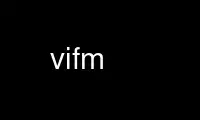
Ini adalah perintah vifm yang dapat dijalankan di penyedia hosting gratis OnWorks menggunakan salah satu dari beberapa workstation online gratis kami seperti Ubuntu Online, Fedora Online, emulator online Windows atau emulator online MAC OS
PROGRAM:
NAMA
vifm - manajer file vi
RINGKASAN
vifm [OPSI]...
vifm [OPSI]... LWIN_DIR
vifm [OPSI]... LWIN_DIR RWIN_DIR
DESKRIPSI
Vifm adalah file manager berbasis ncurses dengan vi seperti keybindings. Jika Anda menggunakan vi, vifm memberi
Anda menyelesaikan kontrol keyboard atas file Anda tanpa harus mempelajari set baru
perintah.
PILIHAN
Eksekusi vifm akan memulai vifm di direktori saat ini kecuali jika diberikan
direktori yang berbeda pada baris perintah.
Mulai Vifm di jalur yang ditentukan.
Mulai Vifm di jalur yang ditentukan.
Menentukan dua direktori memicu tampilan terpisah bahkan ketika vifm dalam mode tampilan tunggal aktif
menyelesaikan sesi sebelumnya. Untuk menekan perilaku ini: hanya perintah yang dapat dimasukkan ke dalam
file vifmrc.
Ketika hanya satu argumen jalur ditemukan pada baris perintah, panel kiri/atas secara otomatis
ditetapkan sebagai tampilan saat ini.
Jalur ke file juga diperbolehkan jika Anda ingin vifm memulai dengan beberapa arsip dibuka.
Jika Anda ingin memilih file, tambahkan jalurnya dengan --select.
-f hanya digunakan dari skrip vifm.vim. File yang dipilih ditulis ke
$VIFM/vimfiles dan vifm keluar.
--login
Catat beberapa kesalahan ke $VIFM/log. Juga /var/log/vifm-startup-log (di *nix) dan
startup-log di direktori executable (di Windows) digunakan untuk login startup
proses (ketika direktori konfigurasi tidak ditentukan).
--terpencil
Mengirim sisa baris perintah ke server vifm aktif (salah satu yang sudah berjalan
contoh jika ada). Ketika tidak ada server, berhenti secara diam-diam. Tidak ada batasan untuk
berapa banyak argumen yang dapat diproses. Seseorang dapat menggabungkan --remote dengan -c atau
+ untuk menjalankan perintah dalam instance vifm yang sudah berjalan. Lihat juga
bagian "Client-Server" di bawah.
-c or +
Jalankan mode baris perintah Pada mulanya. Perintah dalam argumen tersebut adalah
dieksekusi dalam urutan yang muncul di baris perintah. Perintah dengan spasi atau khusus
simbol harus diapit dengan tanda kutip ganda atau tunggal atau semua simbol khusus harus
diloloskan (sintaks yang tepat sangat tergantung pada shell).
--Tolong, -h
Tampilkan ikhtisar opsi baris perintah.
--Versi: kapan, -v
Tampilkan informasi versi dan keluar.
--tanpa-konfigurasi
Jangan membaca vifmrc dan vifminfo.
Lihat bagian Startup di bawah ini untuk penjelasan tentang $VIFM.
Umum kunci-kunci
Ctrl-C or Melarikan diri
batalkan sebagian besar operasi (lihat bagian "Pembatalan" di bawah), hapus semua yang dipilih
file.
Ctrl-L menghapus dan menggambar ulang layar.
Dasar Gerakan
Binding kunci vi dasar digunakan untuk berpindah melalui file dan jendela popup.
k, gk, or Ctrl-P
memindahkan kursor ke atas satu baris.
j, gj or Ctrl-N
memindahkan kursor ke bawah satu baris.
h ketika 'lsview' tidak aktif bergerak ke atas satu direktori, jika tidak pindah ke kiri satu file.
l ketika 'lsview' tidak aktif pindah ke direktori atau meluncurkan file, jika tidak pindah
meninggalkan satu file.
gg pindah ke bagian atas daftar file.
gh bergerak ke atas satu direktori.
gl or Enter
pindah ke direktori atau meluncurkan file.
G pindah ke bagian bawah daftar file.
H pindah ke file pertama di jendela.
M pindah ke file di tengah jendela.
L pindah ke file terakhir di jendela.
Ctrl-F or Halaman Turun
maju satu halaman.
Ctrl-B or Halaman Up
mundur satu halaman.
Ctrl-D melompat mundur satu setengah halaman.
Ctrl-U melompat ke depan satu setengah halaman.
n% pindah ke file yang n persen dari bagian atas daftar (misalnya 25%).
0 or ^ pindahkan kursor ke kolom pertama. Lihat deskripsi opsi 'lsview'.
$ pindahkan kursor ke kolom terakhir. Lihat deskripsi opsi 'lsview'.
Space bar
beralih di antara dua daftar file.
Gerakan dengan Menghitung
Sebagian besar perintah gerakan juga menerima hitungan, 12j akan menurunkan 12 file.
[menghitung]%
pindah ke persen dari daftar file.
[hitung]j
memindahkan file hitungan ke bawah.
[hitung]k
pindah ke atas menghitung file.
[hitung]G or [hitung]gg
pindah ke daftar jumlah posisi.
bergulir panel
zt menggambar ulang panel dengan file di atas daftar.
zz menggambar ulang panel dengan file di tengah daftar.
zb menggambar ulang panel dengan file di bagian bawah daftar.
Ctrl-E panel gulir satu baris ke bawah.
Ctrl-Y panel gulir satu baris ke atas.
Pane manipulasi
Karakter kedua dapat dimasukkan dengan atau tanpa tombol Kontrol.
Ctrl-W H
pindahkan panel ke paling kiri.
Ctrl-W J
pindahkan panel ke bagian paling bawah.
Ctrl-W K
pindahkan panel ke bagian paling atas.
Ctrl-W L
pindahkan panel ke paling kanan.
Ctrl-W b
beralih ke jendela kanan bawah.
Ctrl-W h
beralih ke panel kiri.
Ctrl-W j
beralih ke panel di bawah ini.
Ctrl-W k
beralih ke panel di atas.
Ctrl-W l
beralih ke panel kanan.
Ctrl-W o
jalan pintas untuk :hanya
Ctrl-W p
beralih ke jendela sebelumnya.
Ctrl-W s
jalan pintas untuk :split
Ctrl-W t
beralih ke jendela kiri atas.
Ctrl-W v
jalan pintas untuk :vsplit
Ctrl-W w
beralih ke panel lain.
Ctrl-W x
panel pertukaran.
Ctrl-W z
keluar dari panel pratinjau atau mode tampilan.
[hitung1]Ctrl-W[hitung2]+
meningkatkan ukuran tampilan dengan count1*count2.
[hitung1]Ctrl-W[hitung2]-
kurangi ukuran tampilan dengan count1*count2..
[count1]Ctrl-W[count2]
tingkatkan ukuran tampilan dengan count1*count2..
[count1]Ctrl-W[count2]>
kurangi ukuran tampilan dengan count1*count2..
Ctrl-W |
memaksimalkan tampilan saat ini.
Ctrl-W _
memaksimalkan tampilan saat ini.
Ctrl-W =
buat ukuran dua tampilan sama.
Tanda
Tanda diatur dengan cara yang sama seperti di vi.
Anda dapat menggunakan karakter ini untuk tanda [az][AZ][0-9].
m[az][AZ][0-9]
untuk menetapkan tanda untuk file pada posisi kursor saat ini.
'[az][AZ][0-9]
pindah ke file yang ditetapkan untuk tanda.
Ada juga beberapa tanda khusus yang tidak dapat diatur secara manual:
- (kutipan tunggal) - direktori tampilan yang dikunjungi sebelumnya, sehingga menekan ' memungkinkan
beralih di antara dua lokasi terakhir
- < - file pertama dari blok terakhir yang dipilih secara visual
-> - file terakhir dari blok terakhir yang dipilih secara visual
Pencarian
/reguler ekspresi pola[Kembali]
cari file yang cocok dengan ekspresi reguler dalam arah maju dan maju
kursor ke pertandingan berikutnya.
/[Kembali]
melakukan pencarian maju dengan item teratas dari riwayat pola pencarian.
?reguler ekspresi pola[Kembali]
cari file yang cocok dengan ekspresi reguler dalam arah mundur dan maju
kursor ke pertandingan sebelumnya.
?[Kembali]
melakukan pencarian mundur dengan item teratas dari riwayat pola pencarian.
Kecocokan dipilih secara otomatis jika 'hlsearch' disetel. Mengaktifkan 'incsearch' membuat
pencarian interaktif. Opsi 'ignorecase' dan 'smartcase' memengaruhi sensitivitas huruf besar-kecil dari
permintaan pencarian.
[hitung]n
temukan kecocokan berikutnya dari / atau ?.
[hitung]N
temukan kecocokan sebelumnya dari / atau ?.
Jika opsi 'hlsearch' disetel, tekan n/N untuk melakukan pencarian dan pergi ke pencocokan pertama
item mengatur ulang pilihan saat ini dalam mode normal. Tidak demikian halnya jika pencarian sudah dilakukan
dilakukan pada file dalam direktori, sehingga pemilihan tidak diatur ulang setelah menghapus pilihan
dengan tombol escape dan tekan tombol n/N lagi.
[hitung]f[karakter]
cari file dengan [karakter] sebagai karakter pertama dalam nama. Cari bungkus
sekitar akhir daftar.
[hitung]F[karakter]
cari mundur untuk file dengan [karakter] sebagai karakter pertama dalam nama. Cari bungkus
sekitar akhir daftar.
[menghitung];
temukan kecocokan f atau F berikutnya.
[menghitung],
temukan kecocokan f atau F sebelumnya.
Catatan: f, F, ; dan , membungkus daftar awal dan akhir ketika mereka digunakan sendiri dan mereka
jangan bungkus saat digunakan sebagai penyeleksi.
File filter
Ada tiga filter file dasar:
- filter file titik (tidak termasuk direktori khusus "." dan "..", yang penampilannya
dikendalikan oleh opsi 'dotdirs')
- filter manual untuk nama file
- filter otomatis untuk nama file
- filter lokal untuk nama file (lihat deskripsi "=" perintah mode normal)
Melakukan operasi pada filter manual untuk nama file secara otomatis melakukan hal yang sama pada
yang otomatis. Filter nama file dipisahkan terutama untuk tujuan kenyamanan dan untuk
mendapatkan perilaku yang lebih deterministik.
Binding kunci lipat vim dasar digunakan untuk memfilter file.
Setiap daftar file memiliki salinan masing-masing filter.
File yang difilter tidak diperiksa / search atau :commands.
File dan direktori difilter secara terpisah. Untuk ini garis miring ditambahkan ke a
nama direktori sebelum menguji apakah cocok dengan filter. Contoh:
" filter direktori yang namanya diakhiri dengan '.files'
:filter /^.*\.files\/$/
" filter file yang namanya diakhiri dengan '.d'
:filter /^.*\.d$/
" filter file dan direktori yang namanya diakhiri dengan '.o'
:filter /^.*\.o\/?$/
zo Tampilkan semua file titik.
zf Filter semua file yang dipilih.
za Alihkan tampilan dan persembunyian file titik.
zm Filter semua file titik.
zO Tampilkan file yang disaring oleh filter nama file.
zM Filter file yang cocok dengan filter nama file.
zR Hapus semua filter.
= biasa ekspresi pola[Kembali]
menyaring file yang tidak cocok dengan ekspresi reguler. Apakah tampilan diperbarui sebagai
ekspresi reguler diubah tergantung pada nilai opsi 'incsearch'. Ini
jenis filter secara otomatis diatur ulang ketika direktori diubah.
Lainnya Normal mode Kunci-kunci
[menghitung]:
masuk ke mode baris perintah. Hitungan akan menambah jangkauan.
q: buka editor eksternal untuk meminta perintah baris perintah. Lihat "Baris perintah
mengedit" untuk detailnya.
q/ buka editor eksternal untuk meminta pola pencarian yang akan dicari ke depan
arah. Lihat bagian "Pengeditan baris perintah" untuk detailnya.
q? buka editor eksternal untuk meminta pola pencarian dicari di belakang
arah. Lihat bagian "Pengeditan baris perintah" untuk detailnya.
q= buka editor eksternal untuk meminta pola filter. Lihat "Pengeditan baris perintah"
bagian untuk rincian. Tidak seperti perintah q{x} lainnya, perintah ini tidak berfungsi di Visual
mode.
[menghitung]!! dan [menghitung]!
masuk ke mode baris perintah dengan memasukkan ! memerintah. Hitungan akan mengubah rentang.
Ctrl-O mundur melalui riwayat direktori tampilan saat ini. Direktori yang tidak ada adalah
otomatis dilewati.
Ctrl-I jika 'cpoptions' berisi tanda "t", dan beralih panel aktif seperti
tidak, jika tidak maka akan diteruskan melalui riwayat direktori dari tampilan saat ini.
Direktori yang tidak ada secara otomatis dilewati.
Ctrl-G membuat jendela yang menampilkan informasi rinci tentang file saat ini.
Shift-Tab
memasuki mode tampilan (hanya berfungsi setelah mengaktifkan panel tampilan dengan perintah :view).
ga menghitung ukuran direktori. Menggunakan ukuran direktori yang di-cache jika memungkinkan untuk lebih baik
kinerja.
gA suka ga, tapi paksa update. Mengabaikan nilai lama dari ukuran direktori.
Jika file di bawah kursor dipilih, setiap item yang dipilih diproses, jika tidak hanya saat ini
file diperbarui.
gf temukan tujuan tautan (seperti l dengan 'tautan ikuti' mati, tetapi juga menemukan direktori).
gr hanya untuk MS-Windows
sama seperti kunci l, tetapi mencoba menjalankan program dengan hak administratif.
av pergi ke mode visual ke dalam pemilihan mengubah status melestarikan pilihan saat ini.
gv pergi ke mode visual memulihkan pilihan terakhir.
gs kembalikan t pilihan terakhir, seperti gv untuk pemilihan mode visual.
gu
buat nama file yang dipilih menjadi huruf kecil.
[hitung]guu dan [hitung]gugu
buat nama file [count] mulai dari huruf kecil saat ini. Tanpa
[count] hanya file saat ini yang terpengaruh.
gU
buat nama file yang dipilih menjadi huruf besar.
[hitung]gUU dan [hitung]gUgU
buat nama file [count] mulai dari huruf besar saat ini. Tanpa
[count] hanya file saat ini yang terpengaruh.
e jelajahi file di panel saat ini.
i membuka file dengan program terkait meskipun itu dapat dieksekusi.
cw mengganti nama file atau file.
cW ubah hanya nama file (tanpa ekstensi).
cl mengubah sasaran tautan.
co hanya untuk *nix
ganti pemilik file.
cg hanya untuk *nix
mengubah grup file.
cp ubah atribut file (izin pada * nix dan properti di Windows).
[hitung]C
file klon [hitung] kali.
[hitung]dd or d[hitungan]pemilih
memindahkan file yang dipilih ke direktori tempat sampah (jika opsi 'sampah' disetel, sebaliknya
menghapus). Lihat bagian "Direktori sampah" di bawah.
[hitung]DD or D[hitungan]pemilih
menghapus file yang dipilih.
Y, [hitung]yy or y[hitung]pemilih
menarik file yang dipilih.
Y sama seperti y.
p akan menyalin file yang ditarik ke direktori saat ini atau memindahkan file ke
direktori saat ini jika dihapus dengan dd atau :d[elete] atau jika file tersebut
ditarik dari direktori tempat sampah. Lihat bagian "Direktori sampah" di bawah.
P memindahkan file yang ditarik terakhir. Keuntungan menggunakan P daripada d diikuti oleh p
adalah bahwa P memindahkan file hanya sekali. Ini tidak penting jika Anda memindahkan file
dalam sistem file yang sama dengan direktori home Anda, tetapi menggunakan P untuk memindahkan file
beberapa sistem file lain (atau sistem file, jika Anda ingin memindahkan file dari fs1 ke
fs2 dan rumah Anda di fs3) dapat menghemat waktu Anda.
al menempatkan tautan simbolik dengan jalur absolut.
rl menempatkan tautan simbolik dengan jalur relatif.
t pilih atau batalkan pilihan (tag) file saat ini.
u membatalkan perubahan terakhir.
Ctrl-R ulangi perubahan terakhir.
v, V masuk ke mode visual, hapus pilihan saat ini.
[hitung]Ctrl-A
menambah nomor pertama dalam nama file dengan hitungan (1 secara default).
[hitung]Ctrl-X
kurangi nomor pertama dalam nama file dengan hitungan (1 secara default).
ZQ sama dengan : berhenti!
ZZ sama dengan :keluar
. ulangi perintah baris perintah terakhir (bukan perintah mode normal) dari sesi ini (tidak
tidak ada yang benar setelah startup atau: perintah restart). Perintah tidak bergantung pada
riwayat baris perintah dan dapat digunakan dengan riwayat yang sepenuhnya dinonaktifkan.
( ke grup sebelumnya. Grup ditentukan oleh kunci penyortiran utama. Untuk nama dan
iname anggota setiap grup memiliki huruf pertama yang sama, untuk semua kunci penyortiran lainnya vifm
menggunakan ukuran, uid, ...
) ke grup berikutnya. Lihat ( deskripsi kunci di atas.
Menggunakan Menghitung
Anda dapat menggunakan count dengan perintah seperti yy.
[hitung]yy
yank menghitung file mulai dari posisi kursor saat ini ke bawah.
Atau Anda dapat menggunakan hitungan dengan gerakan yang diteruskan ke y, d atau D.
d[hitung]j
hapus (hitung + 1) file mulai dari posisi kursor saat ini ke atas.
Daftar
vifm mendukung beberapa register untuk menyimpan sementara daftar file yang ditarik atau dihapus.
Register harus ditentukan dengan menekan tombol cukup ganda diikuti dengan nama register.
Hitungan ditentukan setelah nama register. Secara default, perintah menggunakan register tanpa nama, yang
memiliki kutipan ganda sebagai namanya.
Meskipun semua perintah menerima register, sebagian besar perintah mengabaikannya (misalnya H atau
Ctrl-U). Perintah lain dapat mengisi register atau menambahkan file baru ke dalamnya.
Saat ini vifm mendukung karakter ", _, az dan AZ sebagai nama register.
Seperti disebutkan di atas " adalah register tanpa nama dan memiliki arti khusus dari register default.
Setiap kali Anda menggunakan register bernama (az dan AZ) register tanpa nama diperbarui ke
berisi daftar file yang sama dengan register yang terakhir digunakan.
_ adalah daftar lubang hitam. Itu dapat digunakan untuk menulis, tetapi daftarnya selalu kosong.
Register dengan nama dari a sampai z dan dari A sampai Z diberi nama. Register huruf kecil adalah
dibersihkan sebelum menambahkan file baru, sedangkan huruf besar tidak dan harus digunakan untuk menambahkan file baru
file ke daftar file yang ada dari register huruf kecil yang sesuai (A untuk a, B untuk b, ...).
Register dapat diubah pada : perintah kosong jika berisi file di bawah direktori tempat sampah
(lihat bagian "Direktori sampah" di bawah).
Register tidak berisi satu file lebih dari satu kali.
Contoh:
"a2yy
akan menempatkan nama dua file untuk mendaftarkan (dan ke register yang tidak disebutkan namanya),
"Iklan
akan menghapus satu file dan menambahkan namanya ke register a (dan ke register yang tidak disebutkan namanya),
p atau "ap atau "Ap
akan memasukkan file yang sebelumnya ditarik dan dihapus ke direktori saat ini.
Penyeleksi
Perintah y, d, D, !, gu dan gU menerima pemilih. Anda dapat menggabungkannya dengan salah satu dari
pemilih di bawah ini untuk menghapus atau mencabut beberapa file dengan cepat.
Sebagian besar selektor seperti vi gerakan: j, k, gg, G, H, L, M, %, f, F, ;, koma, ', ^, 0
dan $. Tapi ada beberapa tambahan.
a semua file dalam tampilan saat ini.
s file yang dipilih.
S semua file kecuali yang dipilih.
contoh:
dj - hapus file di bawah kursor dan satu di bawah.
d2j - hapus file di bawah kursor dan dua di bawah.
y6gg - tarik semua file dari posisi kursor ke file ke-6 dalam daftar.
Saat Anda meneruskan hitungan ke seluruh perintah dan pemilihnya, mereka dikalikan. Jadi:
2d2j - hapus file di bawah kursor dan empat di bawah.
2dj - hapus file di bawah kursor dan dua di bawah.
2y6gg - tarik semua file dari posisi kursor ke file ke-12 dalam daftar.
visual mode
Mode visual harus ke submode operasi generik:
- seleksi polos seperti di Vim;
- submode pengeditan pilihan.
Kedua mode memilih file dalam rentang dari posisi kursor di mana mode visual dimasukkan ke
posisi kursor saat ini (sebut saja "wilayah pemilihan"). Masing-masing dari dua perbatasan dapat
disesuaikan dengan menukarnya melalui tombol "o" atau "O" dan memperbarui posisi kursor dengan reguler
tombol gerak kursor. Jelas, setelah posisi kursor awal diubah dengan cara ini, nyata
posisi awal menjadi tidak tersedia.
Mode visual seperti Vim biasa dimulai dengan pemilihan yang dihapus, yang tidak dipulihkan pada
menolak pilihan ("Escape", "Ctrl-C", "v", "V"). Berlawanan dengan itu, pengeditan seleksi
tidak menghapus file yang dipilih sebelumnya dan mengembalikannya setelah ditolak. menerima
seleksi dengan melakukan operasi pada item yang dipilih (misalnya menariknya melalui gerakan "y")
kursor ke bagian atas wilayah pilihan saat ini (bukan ke file teratas yang paling banyak dipilih dari
melihat).
Pada gilirannya, pengeditan pilihan mendukung tiga jenis pengeditan (lihat bilah status untuk mengetahui
mana yang sedang aktif):
- tambahkan - ubah pilihan dengan memilih elemen di wilayah pemilihan;
- hapus - ubah pilihan dengan membatalkan pilihan elemen di wilayah pemilihan;
- invert - ubah seleksi dengan membalik seleksi elemen di wilayah seleksi.
Tidak peduli bagaimana Anda mengaktifkan pengeditan pilihan, itu dimulai di "tambahkan". Seseorang dapat beralih jenis
operasi (dalam urutan yang diberikan di atas) melalui tombol "Ctrl-G".
Hampir semua tombol mode normal berfungsi dalam mode visual, tetapi alih-alih menerima penyeleksi, mereka
beroperasi pada item yang dipilih.
Enter simpan pilihan dan kembali ke mode normal tanpa memindahkan kursor.
av keluar dari mode visual jika dalam mode amandemen (mengembalikan pilihan sebelumnya), jika tidak
beralih ke mengubah mode pemilihan.
gv mengembalikan seleksi visual sebelumnya.
v, V, Ctrl-C or Melarikan diri
tinggalkan mode visual jika tidak dalam mode amandemen, jika tidak beralih ke visual normal
seleksi.
Ctrl-G beralih jenis amandemen dengan skema round robin: tambahkan -> hapus -> balikkan.
: masuk ke mode baris perintah. Ketika Anda meninggalkannya, pilihan akan dihapus.
o beralih pilihan aktif terikat.
O beralih pilihan aktif terikat.
saya, u buat nama file yang dipilih menjadi huruf kecil.
saya, U buat nama file yang dipilih menjadi huruf besar.
Liha mode
Mode ini mencoba meniru program yang lebih sedikit. Daftar pintasan bawaan dapat ditemukan
di bawah. Pintasan dapat dikustomisasi menggunakan :qmap, :qnoremap dan :qunmap command-line
perintah.
Shift-Tab, tab, q, Q, ZZ
kembali ke mode normal.
[hitung] e, [hitung]Ctrl-E, [hitung]j, [hitung]Ctrl-N, [hitung]Masuk
meneruskan satu baris (atau [menghitung] baris).
[daerah, [hitung]Ctrl-Y, [hitung]k, [hitung]Ctrl-K, [hitung]Ctrl-P
mundur satu baris (atau [menghitung] baris).
[hitung] f, [hitung]Ctrl-F, [hitung]Ctrl-V, [hitung]Ruang bar
meneruskan satu jendela (atau [menghitung] baris).
[hitung]b, [hitung]Ctrl-B, [hitung]Alt-V
mundur satu jendela (atau [menghitung] baris).
[hitung]z
meneruskan satu jendela (dan atur jendela ke [hitungan]).
[hitung]w
mundur satu jendela (dan setel jendela ke [hitungan]).
[hitung]Alt-Space
meneruskan satu jendela, tetapi jangan berhenti di akhir file.
[hitung]d, [hitung]Ctrl-D
meneruskan satu setengah jendela (dan atur setengah jendela ke [hitungan]).
[hitung]u, [hitung]Ctrl-U
mundur satu setengah jendela (dan atur setengah jendela ke [hitungan]).
r, Ctrl-R, Ctrl-L
mengecat ulang layar.
R muat ulang tampilan mempertahankan posisi gulir.
[hitungan]/pola
mencari ([count]-th) baris yang cocok.
[hitung]?pola
cari mundur untuk ([count]-th) baris yang cocok.
[hitung]n
ulangi pencarian sebelumnya (untuk kemunculan [count]-th).
[hitung]N
ulangi pencarian sebelumnya dalam arah sebaliknya.
[hitung]g, [hitung]<, [hitung]Alt-
pergi ke baris pertama dalam file (atau baris [count]).
[hitung]G, [hitung]>, [hitung]Alt->
pergi ke baris terakhir dalam file (atau baris [count]).
[hitung]p, [menghitung]%
pergi ke awal file (atau N persen ke dalam file).
v edit file saat ini dengan vim.
Ctrl-W H
pindahkan panel ke paling kiri.
Ctrl-W J
pindahkan panel ke bagian paling bawah.
Ctrl-W K
pindahkan panel ke bagian paling atas.
Ctrl-W L
pindahkan panel ke paling kanan.
Ctrl-W h
beralih ke panel kiri.
Ctrl-W j
beralih ke panel di bawah ini.
Ctrl-W k
beralih ke panel di atas.
Ctrl-W l
beralih ke panel kanan.
Ctrl-W b
beralih ke jendela kanan bawah.
Ctrl-W t
beralih ke jendela kiri atas.
Ctrl-W p
beralih ke jendela sebelumnya.
Ctrl-W w
beralih ke panel lain.
Ctrl-W o
hanya menyisakan satu panel.
Ctrl-W s
membagi jendela secara horizontal.
Ctrl-W v
membagi jendela secara vertikal.
Ctrl-W x
panel pertukaran.
Ctrl-W z
keluar dari panel pratinjau atau mode tampilan.
Ctrl-W +
memperbesar ukuran tampilan.
Ctrl-W -
memperkecil ukuran tampilan.
Ctrl-W <
memperbesar ukuran tampilan.
Ctrl-W >
memperkecil ukuran tampilan.
Ctrl-W |
memaksimalkan tampilan saat ini.
Ctrl-W _
memaksimalkan tampilan saat ini.
Ctrl-W =
buat ukuran dua tampilan sama.
Secara umum, semua tombol "Ctrl-W x" di atas berfungsi sama seperti dalam mode Normal. Mode aktif adalah
secara otomatis berubah saat menavigasi di antara jendela. Saat mode kurang suka diaktifkan pada file
pratinjau dibiarkan menggunakan satu dengan tombol "Ctrl-W x", statusnya disimpan hingga file lain
ditampilkan menggunakan pratinjau (mungkin untuk keluar dari mode, menyembunyikan panel pratinjau, melakukan sesuatu
lain, lalu kembali ke file dan tampilkan panel pratinjau lagi dengan status yang disimpan sebelumnya
di dalamnya).
perintah line mode
Tombol-tombol ini tersedia di semua submode mode baris perintah: command, search, prompt
dan penyaringan.
Bawah, Atas, Kiri, Kanan, Beranda, Akhiri, dan Hapus adalah tombol yang diperluas dan tidak tersedia
jika vifm dikompilasi dengan opsi --disable-extended-keys.
ESC, Ctrl-C
meninggalkan mode baris perintah, membatalkan input. Masukan yang dibatalkan disimpan ke yang sesuai
sejarah dan dapat diingat kembali nanti.
Ctrl-M, Enter
jalankan perintah dan tinggalkan mode baris perintah.
Ctrl-I, Tab
perintah lengkap atau argumennya.
Shift-Tab
lengkap dalam urutan terbalik.
Ctrl-_ hentikan penyelesaian dan kembalikan input asli.
Ctrl-K hapus karakter dari posisi kursor hingga akhir baris.
Ctrl-U hapus karakter dari posisi kursor hingga awal baris.
Ctrl-H, Backspace
menghapus karakter sebelum kursor.
Ctrl-D, Delete
menghapus karakter di bawah kursor.
Ctrl-B, kiri
memindahkan kursor ke kiri.
Ctrl-F, Kanan
memindahkan kursor ke kanan.
Ctrl-A, Beranda
pergi ke baris awal.
Ctrl-E, Akhir
pergi ke akhir baris
alternatif-B pergi ke awal kata sebelumnya.
Alt-f pergi ke akhir kata berikutnya.
Ctrl-W hapus karakter dari posisi kursor hingga awal kata sebelumnya.
Alt-D hapus karakter dari posisi kursor hingga awal kata berikutnya.
Ctrl-T tukar urutan karakter saat ini dan sebelumnya dan gerakkan kursor ke depan atau, jika
kursor melewati akhir baris, tukar urutan dua karakter terakhir di baris.
alternatif-. masukkan bagian terakhir dari perintah sebelumnya ke posisi kursor saat ini. Setiap panggilan berikutnya
akan memasukkan bagian terakhir dari perintah yang lebih lama.
Ctrl-G edit konten baris perintah di editor eksternal. Lihat bagian "Pengeditan baris perintah"
untuk rincian.
Ctrl-N mengingat baris perintah yang lebih baru dari sejarah.
Ctrl-P ingat baris perintah yang lebih lama dari sejarah.
Up mengingat baris perintah yang lebih baru dari sejarah, yang dimulai sebagai perintah saat ini
line.
Turun ingat baris perintah yang lebih lama dari sejarah, yang dimulai sebagai baris perintah saat ini.
Menempelkan khusus nilai-nilai
Pintasan yang tercantum di bawah ini memasukkan nilai yang ditentukan ke posisi kursor saat ini. Kunci terakhir
dari setiap nilai referensi pintasan yang dimasukkannya:
- c - [c]file saat ini
- d - [d]jalur direktori
- e - [e]ekstensi nama file
- r - [r]oot bagian dari nama file
- t - [t]semua bagian dari jalur direktori
- a - [a]filter otomatis
- m - [m]filter tahunan
- = - filter lokal, yang terikat ke "=" dalam mode normal
Nilai yang terkait dengan daftar file di panel saat ini tersedia melalui awalan Ctrl-X, sementara
nilai dari panel lain telah menggandakan tombol Ctrl-X sebagai awalannya (menggandakan Ctrl-X adalah
mungkin lebih mudah diketik daripada huruf besar; masih mudah untuk memetakan kembali kuncinya
sesuai dengan nama makro serupa).
Ctrl-X c
nama file saat ini dari panel aktif.
Ctrl-X Ctrl-X c
nama file saat ini dari panel tidak aktif.
Ctrl-X d
path ke direktori saat ini dari panel aktif.
Ctrl-X Ctrl-X d
path ke direktori saat ini dari panel tidak aktif.
Ctrl-X e
ekstensi file saat ini dari panel aktif.
Ctrl-X Ctrl-X e
ekstensi file saat ini dari panel tidak aktif.
Ctrl-X r
nama root file saat ini dari panel aktif.
Ctrl-X Ctrl-X r
nama root file saat ini dari panel tidak aktif.
Ctrl-X t
komponen terakhir dari jalur ke direktori saat ini dari panel aktif.
Ctrl-X Ctrl-X t
komponen terakhir dari jalur ke direktori saat ini dari panel tidak aktif.
Ctrl-X a
nilai filter otomatis dari panel aktif.
Ctrl-X m
nilai filter manual dari panel aktif.
Ctrl-X =
nilai filter lokal dari panel aktif.
perintah line mengedit
vifm menyediakan fasilitas untuk mengedit beberapa jenis data, yang biasanya diedit dengan perintah-
mode baris, dalam editor eksternal (menggunakan perintah yang ditentukan oleh opsi vicmd' atau 'vixcmd').
Ini memiliki setidaknya dua keunggulan dibandingkan mode baris perintah bawaan:
- seseorang dapat menggunakan kekuatan penuh Vim untuk mengedit teks;
- menemukan dan menggunakan kembali entri riwayat menjadi mungkin.
Fasilitas ini didukung oleh empat submode input dari baris perintah:
- memerintah;
- pencarian ke depan;
- pencarian mundur;
- ganti nama file (lihat deskripsi tombol mode normal cw dan cW).
Mengedit baris perintah menggunakan editor eksternal diaktifkan oleh pintasan c_CTRL-G. Dia
juga mungkin untuk melakukan hal yang hampir sama dari mode Normal dan Visual menggunakan q:, q/ dan q?
perintah.
File sementara yang dibuat untuk tujuan mengedit baris memiliki struktur berikut:
1. Baris pertama, yang kosong atau berisi teks yang sudah dimasukkan di baris perintah.
2. Baris kedua dan semua baris lainnya dengan item riwayat dimulai dengan yang terbaru.
Mengubah baris ini dengan cara apa pun tidak akan mengubah item riwayat yang disimpan oleh vifm.
Setelah aplikasi pengeditan selesai, baris pertama file diambil sebagai hasil dari
operasi, ketika aplikasi mengembalikan kode keluar nol. Jika aplikasi mengembalikan
kesalahan (lihat perintah :cquit di Vim), semua pengeditan yang dilakukan pada file diabaikan, tetapi
nilai awal baris pertama disimpan dalam riwayat yang sesuai.
Perintah
Perintah dijalankan dengan :command_name
Baris yang dikomentari harus dimulai dengan simbol tanda kutip ganda, yang dapat didahului oleh
karakter spasi putih.
Sebagian besar perintah memiliki dua bentuk: lengkap dan pendek. Contoh:
:noh[cari]
Ini berarti perintah lengkapnya adalah nohlsearch, dan perintah singkatnya adalah noh.
Sebagian besar perintah baris perintah sepenuhnya mengatur ulang pilihan dalam tampilan saat ini. Namun,
ada beberapa pengecualian:
- ":invert s" kemungkinan besar akan meninggalkan beberapa file yang dipilih;
- :if dan :else perintah tidak mempengaruhi pemilihan pada eksekusi yang berhasil.
|' dapat digunakan untuk memisahkan perintah, sehingga Anda dapat memberikan beberapa perintah dalam satu baris. Jika
Anda ingin menggunakan '|' dalam sebuah argumen, awali dengan '\'.
Perintah ini melihat '|' sebagai bagian dari argumen mereka bahkan ketika itu lolos:
:[jangkauan]!
: cmap
:cnoremap
:memerintah
:tipe file
:penampil file
:tipe filex
:peta
:mmap
:mnomap
: nmap
:noremap
: noremap
:normal
:qmap
:qnoremap
:vmap
:vnoremap
:jendela
:winrun
Untuk dapat menggunakan perintah lain setelah salah satu dari ini, bungkus dengan perintah :execute.
Sebuah contoh:
if filetype('.') == 'reg' | jalankan '!! echo file biasa' | berakhir jika
:[menghitung]
:nomor
pindah ke nomor file.
:12 akan pindah ke file ke-12 dalam daftar.
:0 pindah ke bagian atas daftar.
:$ pindah ke bagian bawah daftar.
:[hitungan]perintah
Satu-satunya perintah :[count] bawaan adalah :[count]d[elete] dan :[count]y[ank].
:d3 akan menghapus tiga file mulai dari posisi file saat ini bergerak ke bawah.
:3d akan menghapus satu file di baris ketiga dalam daftar.
:memerintah [argumen]
:[rentang]!program
akan menjalankan program dalam shell
:[rentang]!perintah &
akan menjalankan proses di latar belakang menggunakan cara vifm.
Program yang menulis ke stdout seperti ls akan membuat pesan kesalahan yang menampilkan sebagian output
dari perintah.
Perhatikan spasi sebelum simbol ampersand, jika Anda menghilangkannya, perintah akan dijalankan di
latar belakang menggunakan kontrol pekerjaan shell Anda.
Menerima makro.
: !!
:[jangkauan]!!
sama dengan :! tetapi akan menjeda layar sebelum kembali ke Vifm.
: !! akan menjalankan perintah terakhir.
:sebuah link
:[rentang]alink[!?]
membuat tautan simbolis absolut dari file di direktori tampilan lain. Dengan "?"
vifm akan membuka vi untuk mengedit nama file. "!" kekuatan menimpa.
:[rentang]tautan[!] path
membuat tautan simbolis absolut dari file dalam direktori yang ditentukan dengan jalur
(mutlak atau relatif terhadap direktori tampilan lain). "!" kekuatan menimpa.
:[rentang]tautan[!] name1 nama2...
membuat tautan simbolis absolut dari file di direktori tampilan lain yang memberi masing-masing
link berikutnya nama yang sesuai dari daftar argumen. "!" kekuatan menimpa.
:tepat
:tepat halaman manual
akan membuat menu item yang dikembalikan oleh perintah apropos. Memilih item di
menu akan membuka halaman manual yang sesuai. Secara default perintah bergantung pada
utilitas "apropos" eksternal, yang dapat disesuaikan dengan mengubah nilai dari
opsi 'sesuai'.
:tepat
mengulangi perintah :apropos terakhir.
:CD
:CD or :CD ~ or :CD $ HOME
ubah ke direktori home Anda.
:CD - pergi ke direktori sebelumnya.
:CD ~/dir
ubah direktori menjadi ~/dir.
:CD /curr/dir /lainnya/dir
ubah direktori panel saat ini ke /curr/dir dan direktori panel lainnya
ke /other/dir. Saat menggunakan jalur relatif, vifm mengasumsikan bahwa keduanya adalah
relatif terhadap direktori saat ini dari tampilan saat ini. Perintah tidak akan gagal jika salah satu dari
direktori tidak valid. Menerima makro.
:CD! /dir
sama dengan :cd /dir /dir.
:mengubah
:mengubah]
buat jendela menu untuk mengubah properti file.
: chmod
:[rentang]chmod
menunjukkan atribut file (izin pada * nix dan properti pada Windows) dialog perubahan.
:[rentang]chmod[!] argumen...
hanya untuk *nix
mengubah izin untuk file. Lihat 'man chmod' untuk format arg. "!" berarti mengatur
izin secara rekursif.
: chown
:[rentang]chown
hanya untuk *nix
sama seperti kunci co dalam mode normal.
:[rentang]chown [grup pengguna]
hanya untuk *nix
mengubah pemilik dan/atau grup file. Beroperasi pada direktori secara rekursif.
:klon
:[rentang]klon[!?]
mengkloning file di direktori saat ini. Dengan "?" vifm akan membuka vi untuk mengedit nama file.
"!" kekuatan menimpa. Macro diperluas.
:[rentang]klon[!] path
mengkloning file ke direktori yang ditentukan dengan jalur (mutlak atau relatif terhadap saat ini
direktori). "!" kekuatan menimpa. Macro diperluas.
:[rentang]klon[!] name1 nama2...
mengkloning file di direktori saat ini memberikan setiap kloning berikutnya nama yang sesuai dari
daftar argumen. "!" kekuatan menimpa. Macro diperluas.
:skema warna
:skema warna]?
mencetak nama skema warna saat ini di bilah status.
:skema warna]
memberikan menu dengan daftar skema warna yang tersedia. Anda dapat memilih warna primer
skema di sini. Ini akan digunakan untuk tampilan jika tidak ada jalur yang dikonfigurasi untuk spesifik
skema warna. Ini juga digunakan untuk mengatur warna batas (kecuali judul tampilan) dan warna
dalam menu dan dialog.
:skema warna] warna_skema_nama
mengubah skema warna primer menjadi color_scheme_name. Dalam kasus kesalahan (misalnya beberapa
warna tidak didukung oleh terminal) tidak ada yang berubah atau skema warna adalah
reset ke warna bawaan untuk memastikan bahwa TUI dibiarkan dalam keadaan yang dapat digunakan.
:skema warna] warna_skema_nama direktori
mengaitkan direktori dengan skema warna. Argumen direktori bisa keduanya
jalur absolut atau relatif ketika perintah :colorscheme dijalankan dari baris perintah,
tetapi wajib harus menjadi jalur absolut ketika perintah dijalankan dalam skrip
dimuat saat startup (sampai vifm dimuat sepenuhnya).
:jelas
:comc[baca]
menghapus semua perintah yang ditentukan pengguna.
:memerintah
:memerintah]
memberikan menu perintah pengguna.
:memerintah] awal
menunjukkan perintah yang ditentukan pengguna yang dimulai dengan awal.
:memerintah] nama tindakan
menetapkan perintah pengguna baru.
Mencoba menggunakan nama perintah yang dicadangkan akan menghasilkan pesan kesalahan.
Gunakan :com[mand]! untuk menimpa perintah yang telah ditetapkan sebelumnya.
Tidak seperti vim perintah pengguna tidak harus dimulai dengan huruf kapital. Perintah pengguna
dijalankan dalam shell secara default. Untuk menjalankan perintah di latar belakang, Anda harus mengaturnya
sebagai perintah latar belakang dengan & di akhir tindakan perintah (:com rm rm %f &).
Nama perintah tidak boleh berisi angka atau simbol khusus (kecuali '?' dan '!').
:memerintah] nama /pola
mengatur pola pencarian.
:memerintah] nama =pola
menetapkan nilai filter lokal.
:memerintah] nama menyaring{:menyaring argumen}
set filter nama file (lihat: deskripsi perintah filter). Sebagai contoh:
" hanya menampilkan file audio
: hanya perintahaudio filter/.+.\(mp3|wav|mp3|flac|ogg|m4a|wma|ape\)$/i
" tampilkan semuanya kecuali file audio
: perintah filter noaudio!/.+.\(mp3|wav|mp3|flac|ogg|m4a|wma|ape\)$/i
:memerintah] cmd :perintah
akan mengatur jenis alias untuk perintah internal (seperti di Shell). Akan melewati jangkauan
diberikan ke alias ke perintah alias, jadi jalankan :%cp after
:cp perintah :salin %a
sama dengan
:%salinan
:salinan
:[rentang]co[py][!?][ &]
menyalin file ke direktori tampilan lain. Dengan "?" vifm akan membuka vi untuk mengedit
nama file. "!" kekuatan menimpa.
:[rentang]co[py][!] jalur[ &]
menyalin file ke direktori yang ditentukan dengan jalur (mutlak atau relatif terhadap
direktori tampilan lain). "!" kekuatan menimpa.
:[rentang]co[py][!] name1 nama2...[ &]
menyalin file ke direktori tampilan lain memberi setiap file berikutnya nama yang sesuai
dari daftar argumen. "!" kekuatan menimpa.
:menghapus
:[rentang]d[hapus][!][!][ &]
menghapus file atau file yang dipilih. "!" berarti benar-benar menghapus file.
:[rentang]d[hapus][!] [reg] [menghitung][ &]
akan menghapus file ke register reg. "!" berarti benar-benar menghapus file.
:delcommand
:delc[perintah] nama_perintah
akan menghapus perintah pengguna command_name.
:delmark
:delm[bahtera]!
akan menghapus semua tanda.
:delm[bahtera] tanda ...
akan menghapus tanda yang ditentukan, setiap argumen diperlakukan sebagai satu set tanda.
:menampilkan
:menampilkan]
menu popup dengan isi register.
:menampilkan] daftar ...
menampilkan isi register bernomor dan bernama yang disebutkan dalam daftar
(misalnya "az untuk menampilkan "", "a dan "z konten).
:dir
:dir menampilkan tumpukan direktori.
:gema
:gema] [ ...]
mengevaluasi setiap argumen sebagai ekspresi dan mengeluarkannya dengan dipisahkan oleh spasi.
Lihat bantuan di :let perintah untuk definisi .
: sunting
:[rentang]e[sunting] [mengajukan...]
akan memuat file atau file yang dipilih atau diteruskan ke vi. Menerima makro.
:lain
:lain]
mengeksekusi perintah hingga pencocokan berikutnya :endif jika sebelumnya tidak ada
dieksekusi. Lihat juga bantuan pada perintah :if dan :endif.
:kosong
:kosong akan menghapus file secara permanen dari semua direktori tempat sampah yang tidak kosong. Dia
juga akan menghapus semua operasi dari undolist yang tidak masuk akal setelah :empty and
hapus semua catatan tentang file yang terletak di dalam direktori dari semua register.
Penghapusan dilakukan sebagai tugas latar belakang dengan jumlah pekerjaan yang tidak ditentukan dan dapat dilakukan
diperiksa melalui : menu pekerjaan. Lihat bagian "Direktori sampah" di bawah.
:berakhir jika
:berakhir jika]
mengakhiri blok bersyarat. Lihat juga bantuan pada perintah :if dan :else.
:menjalankan
:menjalankan] [ ...]
mengevaluasi setiap argumen sebagai ekspresi dan menggabungkan hasil yang dipisahkan oleh spasi ke
dapatkan satu string, yang kemudian dieksekusi sebagai perintah baris perintah. Lihat bantuan di
:let perintah untuk definisi .
:keluar
:keluar][!]
sama dengan : berhenti.
:mengajukan
:mengajukan]
menu popup program yang diatur untuk jenis file dari file saat ini. Tambahkan ' &' di
akhir perintah untuk menjalankan program di latar belakang.
:mengajukan] arg
jalankan perintah terkait yang dimulai dengan argumen tanpa membuka menu.
:tipe file
: filet[jenis] tepuk1, tepuk2,... [{descr}]def_prog[ &],[{descr}]prog2[ &],...
akan mengaitkan daftar program yang diberikan ke masing-masing pola. Program terkait
(perintah) digunakan oleh penangan tombol l dan Enter (dan juga dalam menu :file). Jika
anda perlu memasukkan koma ke dalam perintah hanya menggandakannya (",,"). Spasi diikuti oleh
ampersand sebagai dua karakter terakhir dari sebuah perintah berarti menjalankan perintah di
Latar Belakang. Deskripsi opsional dapat diberikan untuk setiap perintah untuk memudahkan
pemahaman tentang perintah apa yang akan dilakukan di menu :file. Vifm akan mencoba sisanya
program untuk asosiasi ketika default tidak ditemukan. Saat masuk program
tidak mengandung makro vifm, nama file saat ini ditambahkan seolah-olah program
entri diakhiri dengan %c makro pada *nix dan %"c pada Windows. Pada jalur Windows ke
executable yang berisi spasi dapat (dan seharusnya untuk pekerjaan yang benar dengan jalur seperti itu)
menjadi kutipan ganda. Lihat bagian "Globs" di bawah untuk definisi pola. Lihat juga
Bagian "Pemasangan FUSE otomatis" di bawah ini. Contoh untuk arsip zip dan beberapa
tindakan:
tipe file *.zip,*.jar,*.war,*.ear
\ {Pasang dengan fuse-zip}
\ FUSE_MOUNT|sekering-zip %SOURCE_FILE %DESTINATION_DIR,
\ {Lihat konten}
\ zip -sf %c | lebih sedikit,
\ {Ekstrak di sini}
\ tar -xf %c,
:tipe filex
:filex[jenis] tepuk1, tepuk2,... [{ deskripsi }] def_program,program2,...
sama seperti :filetype, tetapi vifm akan mengabaikan perintah ini jika tidak dijalankan di X
X :filextype sama dengan :filetype. Lihat bagian "Globs" di bawah untuk pola
definisi. Lihat juga bagian "Pemasangan FUSE otomatis" di bawah ini.
Misalnya, pertimbangkan pengaturan berikut (urutan mungkin tampak aneh, tapi
itu untuk tujuan demonstrasi):
tipe file *.html,*.htm
{Lihat di lynx}
lynx
tipe file *.html,*.htm
{Buka dengan dwb}
dwb %f %i &,
tipe file *.html,*.htm
{Lihat di tautan}
link
tipe file *.html,*.htm
{Buka dengan firefox}
firefox %f &,
{Buka dengan uzbl}
uzbl-browser %f %i &,
Jika Anda menggunakan vifm di dalam emulator terminal yang berjalan dalam grafis
lingkungan (ketika X digunakan pada *nix; selalu pada Windows), vifm akan mencoba untuk menjalankan
aplikasi dalam urutan ini:
1. lynx 2. dwb 3. tautan 4. firefox 5. uzbl
Jika tidak ada lingkungan grafis (memeriksa keberadaan lingkungan $DISPLAY
variabel pada *nix; tidak pernah terjadi di Windows), daftarnya akan terlihat seperti:
1. lynx 2. tautan
Seolah-olah semua perintah :filextype tidak ada di sana.
Tujuan dari diferensiasi tersebut adalah untuk memungkinkan penggunaan vifm yang nyaman dengan yang sama
pengaturan di lingkungan desktop/melalui koneksi jarak jauh (SSH)/ di konsol asli.
:penampil file
:filev[pemirsa] tepuk1, tepuk2,... Command
akan mengaitkan perintah yang diberikan sebagai penampil untuk masing-masing pola. Penampil adalah
perintah output mana yang ditangkap dan ditampilkan di panel kedua vifm setelah
menjalankan perintah :view. Ketika perintah tidak mengandung makro vifm, beri nama
dari file saat ini ditambahkan seolah-olah perintah diakhiri dengan %c makro. Lihat bagian "Glob"
di bawah ini untuk definisi pola. Contoh untuk arsip zip:
penampil file *.zip,*.jar,*.war,*.ear zip -sf %c
:Saring
:Saring[!] pola_ekspresi_reguler
:Saring[!] /regular_expression_pattern/[bendera] akan memfilter semua file dari
daftar direktori yang cocok dengan ekspresi reguler. Menggunakan varian kedua Anda bisa
gunakan simbol bilah ('|') tanpa keluar. Ekspresi reguler kosong (ditentukan oleh
//, "" atau '') berarti menggunakan pola pencarian terakhir. Menggunakan '!' untuk mengontrol keadaan
filter inversi setelah memperbarui nilai filter (lihat juga deskripsi 'cpoptions').
Filter dicocokkan dengan case sensitive pada *nix dan case insensitive pada Windows.
Bendera yang didukung:
- "i" membuat kotak filter tidak sensitif;
- "I" membuat filter case sensitif.
Bendera dapat diulang beberapa kali, yang kemudian menang (misalnya "iiiI" setara
untuk "I" dan "IiIi" sama dengan "i").
" filter semua file yang berakhiran .o dari daftar file.
:filter /.o$/
Catatan: vifm menggunakan ekspresi reguler yang diperluas.
:Saring
reset filter (setel ke string kosong) dan tampilkan semua file.
:Saring!
sama dengan :invert.
:Saring?
tampilkan informasi tentang filter lokal, nama, dan otomatis.
:Temukan
:[rentang]sirip[d] belt hold
akan menampilkan hasil perintah find di menu. Mencari di antara file yang dipilih jika
setiap. Menerima makro. Secara default, perintah bergantung pada "find" eksternal
utilitas, yang dapat disesuaikan dengan mengubah nilai opsi 'findprg'.
:[rentang]sirip[d] -memilih...
sama seperti :find di atas, tetapi pengguna mendefinisikan semua argumen find. Pencarian di antara yang dipilih
file jika ada.
:[rentang]sirip[d] path -memilih...
sama seperti :find di atas, tetapi pengguna mendefinisikan semua argumen find. Mengabaikan pilihan dan
jangkauan.
:[rentang]sirip[d]
mengulangi perintah :find terakhir.
:menyelesaikan
:menyelesaikan]
Berhenti mencari skrip. Hanya dapat digunakan dalam file skrip vifm. Ini cara cepat
untuk melewatkan sisa file.
: grep
:[rentang]gr[ep][!] belt hold
akan menampilkan hasil perintah grep di menu. Menambahkan "!" untuk meminta inversi dari
search (cari garis yang tidak sesuai pola). Pencarian di antara file yang dipilih
jika ada dan tidak ada rentang yang diberikan. Mengabaikan file biner secara default. Secara default
perintah bergantung pada utilitas "grep" eksternal, yang dapat disesuaikan dengan mengubah
nilai opsi 'grepprg'.
:[rentang]gr[ep][!] -memilih...
sama seperti :grep di atas, tetapi pengguna mendefinisikan semua argumen find, yang tidak diloloskan.
Pencarian di antara file yang dipilih jika ada.
:[rentang]gr[ep][!]
mengulangi perintah :grep terakhir. "!" dari perintah ini membalikkan "!" dalam perintah berulang.
: Tolong
:Tolong]
menunjukkan file bantuan.
:Tolong] argumen
sama dengan menggunakan ':h argumen' di vim. Gunakan vifm- untuk mendapatkan bantuan
vifm (penyelesaian tab berfungsi). Bentuk perintah ini tidak berfungsi saat vimhelp'
pilihan tidak aktif.
:menyorot
:menyorot]
akan menampilkan informasi tentang semua grup sorotan di direktori saat ini.
:menyorot] jelas
akan mengatur ulang semua sorotan ke default bawaan.
:menyorot] nama grup
akan menampilkan informasi tentang grup sorotan yang diberikan dari skema warna primer.
:menyorot] nama grup cterm=gaya | ctermfg=warna | ctermbg=warna
menetapkan parameter gaya (cterm), latar depan (ctermfg) atau/dan latar belakang (ctermbg) dari
sorot grup skema warna primer saat ini.
Semua nilai gaya serta nama warna tidak peka huruf besar/kecil.
Nilai gaya yang tersedia (beberapa di antaranya dapat digabungkan):
- berani
- garis bawahi
- terbalik atau terbalik
- menonjol
- None
Nilai nama grup yang tersedia:
- Menangkan - warna semua jendela (tampilan, dialog, menu)
- Perbatasan - warna bagian vertikal perbatasan
- TopLineSel - warna garis atas panel saat ini
- TopLine - warna garis atas panel lainnya
- CmdLine - baris perintah/warna bilah status
- ErrorMsg - warna pesan kesalahan di bilah status
- StatusLine - warna garis di atas bilah status
- WildMenu - warna item menu liar
- CurrLine - garis pada posisi kursor dalam tampilan aktif
- OtherLine - baris pada posisi kursor dalam tampilan tidak aktif
- Dipilih - warna file yang dipilih
- Direktori - warna direktori
- Tautan - warna tautan simbolis dalam tampilan
- BrokenLink - warna tautan simbolik yang rusak
- Soket - warna soket
- Perangkat - warna blok dan perangkat karakter
- Dapat dieksekusi - warna file yang dapat dieksekusi
- Fifo - warna pipa fifo
Warna yang tersedia:
- -1 atau default atau tidak ada - default atau transparan
- hitam dan hitam terang
- merah dan menyala
- hijau dan hijau muda
- kuning dan kuning muda
- biru dan biru muda
- magenta dan lightmagenta
- cyan dan lightcyan
- putih dan putih muda
- 0-255 - warna yang sesuai dari palet 256 warna
Versi warna terang adalah warna biasa dengan set atribut tebal. Jadi urutan
argumen :highlight perintah itu penting dan lebih baik meletakkan "cterm" di depan
orang lain untuk mencegahnya menimpa atribut yang ditetapkan oleh argumen "ctermfg" atau "ctermbg".
Untuk kenyamanan penulis skema warna, nama seperti xterm untuk 256 palet warna juga
didukung. Pemetaan diambil dari
http://vim.wikia.com/wiki/Xterm256_color_names_for_console_Vim Entri duplikat adalah
diubah dengan menambahkan garis bawah diikuti dengan akhiran numerik.
0 Hitam 86 Aquamarine1 172 Oranye3
1 Merah 87 DarkSlateGray2 173 LightSalmon3_2
2 Hijau 88 Merah Tua_2 174 Merah Muda Muda3
3 Kuning 89 DeepPink4_2 175 Pink3
4 Biru 90 DarkMagenta 176 Plum3
5 Magenta 91 DarkMagenta_2 177 Ungu
6 Cyan 92 DarkViolet 178 Emas3_2
7 Putih 93 Ungu 179 LightGoldenrod3
8 Hitam Muda 94 Oranye4_2 180 Tan
9 Merah Muda 95 Merah Muda Muda4 181 MistyRose3
10 Hijau Muda 96 Plum4 182 Thistle3
11 MudaKuning 97 SedangUngu3 183 Plum2
12 Biru Muda 98 SedangUngu3_2 184 Kuning3_2
13 LightMagenta 99 SlateBlue1 185 Khaki3
14 LightCyan 100 Yellow4 186 LightGoldenrod2
15 TerangPutih 101 Gandum4 187 TerangKuning3
16 Abu-abu0 102 Abu-abu53 188 Abu-abu84
17 NavyBlue 103 LightSlateAbu-abu 189 LightSteelBlue1
18 Biru Tua 104 SedangUngu 190 Kuning2
19 Biru3 105 TerangSlateBlue 191 DarkOliveGreen1
20 Biru3_2 106 Kuning4_2 192 DarkOliveGreen1_2
21 Biru1 107 DarkOliveGreen3 193 DarkSeaGreen1_2
22 Hijau Tua 108 Hijau Laut Gelap 194 Embun Madu2
23 DeepSkyBlue4 109 LightSkyBlue3 195 LightCyan1
24 DeepSkyBlue4_2 110 LightSkyBlue3_2 196 Merah1
25 DeepSkyBlue4_3 111 SkyBlue2 197 DeepPink2
26 DodgerBlue3 112 Chartreuse2_2 198 DeepPink1
27 DodgerBlue2 113 DarkOliveGreen3_2 199 DeepPink1_2
28 Hijau4 114 Hijau Pucat3_2 200 Magenta2_2
29 SpringGreen4 115 DarkSeaGreen3 201 Magenta1
30 Turquoise4 116 DarkSlateGray3 202 OranyeMerah1
31 DeepSkyBlue3 117 SkyBlue1 203 IndiaMerah1
32 DeepSkyBlue3_2 118 Chartreuse1 204 IndianRed1_2
33 DodgerBlue1 119 Hijau Muda_2 205 Merah Muda Panas
34 Hijau3 120 Hijau Muda_3 206 HotPink_2
35 SpringGreen3 121 PaleGreen1 207 MediumOrchid1_2
36 DarkCyan 122 Aquamarine1_2 208 Oranye Gelap
37 LightSeaGreen 123 DarkSlateGray1 209 Salmon1
38 DeepSkyBlue2 124 Merah3 210 Karang Ringan
39 DeepSkyBlue1 125 DeepPink4_3 211 PaleVioletRed1
40 Green3_2 126 MediumVioletRed 212 Anggrek2
41 SpringGreen3_2 127 Magenta3 213 Anggrek1
42 SpringGreen2 128 DarkViolet_2 214 Oranye1
43 Cyan3 129 Ungu_2 215 SandyBrown
44 Pirus Gelap 130 Oranye Gelap3 216 Salmon Muda1
45 Pirus2 131 Merah India 217 Merah Muda Muda1
46 Hijau1 132 HotPink3 218 Merah Muda1
47 SpringGreen2_2 133 MediumAnggrek3 219 Plum1
48 SpringGreen1 134 MediumOrchid 220 Emas1
49 MediumSpringGreen 135 MediumUngu2 221 LightGoldenrod2_2
50 Cyan2 136 Batang Emas Gelap 222 Batang Emas Muda2_3
51 Cyan1 137 LightSalmon3 223 NavajoPutih1
52 Merah Tua 138 RosyBrown 224 MistyRose1
53 DeepPink4 139 Grey63 225 Thistle1
54 Ungu4 140 SedangUngu2_2 226 Kuning1
55 Ungu4_2 141 MediumUngu1 227 LightGoldenrod1
56 Ungu3 142 Emas3 228 Khaki1
57 BlueViolet 143 DarkKhaki 229 Gandum1
58 Oranye4 144 NavajoPutih3 230 Sutra Jagung1
59 Abu-abu37 145 Abu-abu69 231 Abu-abu100
60 MediumUngu4 146 LightSteelBlue3 232 Abu-abu3
61 SlateBlue3 147 LightSteelBlue 233 Abu-abu7
62 SlateBlue3_2 148 Kuning3 234 Abu-abu11
63 RoyalBlue1 149 DarkOliveGreen3_3 235 Abu-abu15
64 Chartreuse4 150 DarkSeaGreen3_2 236 Abu-abu19
65 DarkSeaGreen4 151 DarkSeaGreen2 237 Abu-abu23
66 PaleTurquoise4 152 LightCyan3 238 Abu-abu27
67 SteelBlue 153 LightSkyBlue1 239 Abu-abu30
68 BajaBiru3 154 HijauKuning 240 Abu-abu35
69 Bunga jagungBiru 155 DarkOliveGreen2 241 Grey39
70 Chartreuse3 156 PaleGreen1_2 242 Abu-abu42
71 DarkSeaGreen4_2 157 DarkSeaGreen2_2 243 Abu-abu46
72 KadetBiru 158 DarkSeaGreen1 244 Abu-abu50
73 CadetBlue_2 159 PucatTurquoise1 245 Abu-abu54
74 SkyBlue3 160 Merah3_2 246 Abu-abu58
75 SteelBlue1 161 DeepPink3 247 Abu-abu62
76 Chartreuse3_2 162 DeepPink3_2 248 Abu-abu66
77 PaleGreen3 163 Magenta3_2 249 Abu-abu70
78 SeaGreen3 164 Magenta3_3 250 Abu-abu74
79 Aquamarine3 165 Magenta2 251 Abu-abu78
80 MediumTurquoise 166 DarkOrange3_2 252 Abu-abu82
81 SteelBlue1_2 167 IndianRed_2 253 Abu-abu85
82 Chartreuse2 168 HotPink3_2 254 Abu-abu89
83 SeaGreen2 169 HotPink2 255 Abu-abu93
84 SeaGreen1 170 Anggrek
85 SeaGreen1_2 171 MediumOrchid1
Ada dua warna (latar depan dan latar belakang) dan hanya satu atribut tebal. Jadi lajang
atribut bold mempengaruhi kedua warna ketika atribut "reverse" digunakan dalam vifm run inside
emulator terminal. Pada saat yang sama konsol asli linux dapat menangani keberanian
warna latar depan dan latar belakang secara independen, tetapi untuk konsistensi dengan terminal
emulator ini hanya tersedia secara implisit dengan menggunakan versi warna terang. Ini
perilaku dapat diubah di masa depan.
Meskipun vifm mendukung 256 warna dalam arti mereka didukung oleh perpustakaan gambar UI,
apakah Anda akan dapat menggunakan semuanya sangat tergantung pada terminal Anda. Untuk mengatur
terminal dengan benar, pastikan $TERM di lingkungan yang Anda jalankan vifm disetel ke nama
Terminal 256-warna (pada *nix juga dapat diatur melalui sumber daya X), misalnya xterm-256color.
Seseorang dapat menemukan daftar nama terminal yang tersedia dengan mendaftar /usr/lib/terminfo/. Jumlah
warna yang didukung oleh terminal dengan pengaturan saat ini dapat diperiksa melalui "tput colors"
perintah.
Berikut adalah hierarki grup sorotan, yang perlu Anda ketahui untuk menggunakan transparansi:
Baris Status
Menu Liar
Batas
CmdLine
Pesan Kesalahan
menang
Direktori
Link
Tautan Rusak
Stopkontak
alat
fifo
Dapat dieksekusi
Terpilih
Garis Curr
Jalur Lainnya
Garis atas
TopLineSel
"tidak ada" berarti warna terminal default untuk grup sorotan di tingkat pertama
hierarki dan transparansi untuk semua yang lain.
:sejarah
:sejarah]
membuat menu popup direktori yang dikunjungi.
:sejarah] x
x dapat:
d[ir] atau . tampilkan riwayat direktori.
c[md] atau : tampilkan riwayat baris perintah.
s[search] atau / tampilkan riwayat pencarian dan teruskan pencarian pada tombol l.
f[search] atau / tampilkan riwayat pencarian dan teruskan pencarian pada tombol l.
b[cari] atau ? tampilkan riwayat pencarian dan cari mundur pada tombol l.
i[nput] atau @ tampilkan riwayat prompt (misalnya pada satu nama file).
fi[lter] atau = tampilkan riwayat filter (lihat deskripsi "=" mode normal
memerintah).
:jika
:jika {expr1}
memulai blok bersyarat. Perintah dijalankan hingga pencocokan berikutnya :else of
:endif perintah jika {expr1} bernilai bukan nol, jika tidak maka akan diabaikan. Lihat
juga membantu pada perintah :else dan :endif.
Contoh:
jika $TERM == "screen.linux"
sorot CurrLine ctermfg=putih terang ctermbg=hitam muda
lain
sorot CurrLine cterm=bold, kebalikan ctermfg=hitam ctermbg=putih
endif
:membalikkan
:membalikkan [F]
membalikkan filter nama file.
:membalikkan? [F]
menunjukkan status filter saat ini.
:membalikkan s
pilihan sebaliknya.
:membalikkan o
membalikkan urutan penyortiran dari kunci penyortiran utama.
:membalikkan? o
menunjukkan urutan penyortiran dari kunci penyortiran utama.
:pekerjaan
:pekerjaan menunjukkan menu proses latar belakang saat ini.
:membiarkan
:membiarkan $ENV_VAR =
menetapkan variabel lingkungan. Peringatan: menyetel variabel lingkungan ke kosong
string pada Windows menghapusnya.
:membiarkan $ENV_VAR .=
menambahkan nilai ke variabel lingkungan.
Di mana bisa berupa string yang dikutip tunggal, string yang dikutip ganda, lingkungan
variabel, pemanggilan fungsi, atau gabungan dari salah satu dari mereka dalam urutan apa pun menggunakan '.'
operator. Setiap spasi diabaikan.
:menemukan
:menemukan nama file
menggunakan perintah locate untuk membuat menu nama file Memilih file dari
menu akan memuat ulang daftar file saat ini di vifm untuk menampilkan file yang dipilih. Oleh
default perintah bergantung pada utilitas "cari" eksternal (diasumsikan bahwa
database sudah dibangun), yang dapat disesuaikan dengan mengubah nilai dari
opsi 'locateprg'.
:menemukan
mengulangi perintah :lokasi terakhir.
:tanda
:[rentang]mak[rk][?] x [/jalur penuh] [nama file]
Setel tanda x (a-zA-Z0-9) di /full/path dan nama file. Secara default direktori saat ini adalah
sedang digunakan. Jika tidak ada nama file yang diberikan dan /full/path adalah direktori saat ini, maka yang terakhir
file dalam [range] digunakan. Penggunaan makro diperbolehkan. Tanda tanya akan berhenti
perintah dari menimpa tanda yang ada.
:tanda
:tanda buat menu popup bookmark.
:tanda daftar ...
menampilkan isi tanda yang disebutkan dalam daftar.
:pesan
:mes[orang bijak]
menunjukkan pesan yang diberikan sebelumnya (hingga 50).
:mkdir
:mkdir[!] dir ...
membuat direktori dengan nama yang diberikan. "!" berarti membuat direktori induk sesuai kebutuhan.
Macro diperluas.
:bergerak
:[rentang]m[cinta][!?][ &]
memindahkan file ke direktori tampilan lain. Dengan "?" vifm akan membuka vi untuk mengedit
nama file. "!" kekuatan menimpa.
:[rentang]m[cinta][!] jalur[ &]
memindahkan file ke direktori yang ditentukan dengan jalur (mutlak atau relatif ke direktori
dari pandangan lain). "!" kekuatan menimpa.
:[rentang]m[cinta][!] name1 nama2...[ &]
memindahkan file ke direktori tampilan lain memberi setiap file berikutnya nama yang sesuai
dari daftar argumen. "!" kekuatan menimpa.
:nohlsearch
:noh[cari]
hapus pilihan di panel saat ini.
:normal
:normal][!] perintah
menjalankan perintah mode normal. Jika "!" digunakan, pemetaan tidak akan digunakan. jika
perintah terakhir belum selesai itu akan dibatalkan seolah-olah atau diketik. SEBUAH
":" harus dilengkapi juga. Perintah tidak boleh diawali dengan spasi, jadi beri hitungan
dari 1 (satu) sebelumnya.
:hanya
:hanya]
mengubah jendela untuk hanya menampilkan direktori file saat ini.
: popd
: popd hapus direktori panel dari tumpukan.
:pushd
:tekan[!] /curr/dir [/lain/dir]
tambahkan direktori panel untuk menumpuk dan memproses argumen seperti perintah :cd.
:pushd menukar dua item teratas dari tumpukan direktori.
: pwd
:pw[d] tampilkan direktori kerja saat ini.
: berhenti
:berhenti][!]
akan keluar dari vifm (tambahkan ! jika Anda tidak ingin menyimpan perubahan atau periksa apakah ada
perintah latar belakang masih berjalan).
:merenggut
:[rentang]y[ank] [reg] [menghitung]
akan menarik file ke register reg.
:l
:l daftar jendela multiplexer terminal aktif (hanya ketika terminal multiplexer adalah
digunakan). Ini dicapai dengan mengeluarkan perintah yang tepat untuk multiplexer terminal aktif,
dengan demikian daftar tidak ditangani oleh vifm.
: lstrash
: lstrash
menampilkan menu dengan daftar file di tempat sampah. Setiap elemen daftar adalah asli
jalur file yang dihapus, sehingga daftar dapat berisi duplikat.
:register
:reg[ister]
menu popup dengan isi register.
:reg[ister] daftar ...
menampilkan isi register bernomor dan bernama yang disebutkan dalam daftar
(misalnya "az untuk menampilkan "", "a dan "z konten).
:ganti nama
:[rentang]ganti nama[!]
ganti nama file menggunakan vi untuk mengedit nama. ! berarti pergi secara rekursif melalui direktori.
:[rentang]ganti nama name1 nama2...
ganti nama setiap file yang dipilih menjadi nama yang sesuai.
:mengulang kembali
:mengulang kembali
akan membebaskan banyak hal (histori, perintah, dll.), membaca ulang vifminfo dan vifmrc
file dan menjalankan perintah startup yang diteruskan dalam daftar argumen, sehingga kehilangan semua yang belum disimpan
perubahan (misalnya riwayat atau kunci terbaru yang dipetakan dalam sesi saat ini).
:memulihkan
:[rentang]memulihkan
akan mengembalikan file dari direktori tempat sampah, tidak berfungsi di direktori lain mana pun. Melihat
Bagian "Direktori sampah" di bawah.
:rlink
:[rentang]rlink[!?]
membuat tautan simbolis relatif file di direktori tampilan lain. Dengan "?"
vifm akan membuka vi untuk mengedit nama file. "!" kekuatan menimpa.
:[rentang]rlink[!] path
membuat tautan simbolis relatif dari file dalam direktori yang ditentukan dengan jalur
(mutlak atau relatif terhadap direktori tampilan lain). "!" kekuatan menimpa.
:[rentang]rlink[!] name1 nama2...
membuat tautan simbolis relatif dari file di direktori tampilan lain yang memberi masing-masing
link berikutnya nama yang sesuai dari daftar argumen. "!" kekuatan menimpa.
:layar
:layar
matikan apakah akan menggunakan terminal multiplexer atau tidak.
Multiplexer terminal menggunakan terminal semu untuk memungkinkan banyak jendela digunakan
di konsol atau dalam satu xterm. Memulai vifm dari terminal multiplexer dengan
dukungan yang sesuai dihidupkan akan menyebabkan vifm membuka multiplexer terminal baru
jendela untuk setiap file baru yang diedit atau program yang diluncurkan dari vifm.
Ini membutuhkan versi layar 3.9.9 atau lebih baru untuk argumen layar -X atau tmux
(versi atau yang lebih baru 1.8 direkomendasikan).
:layar?
menunjukkan apakah integrasi dengan multiplexer terminal diaktifkan.
Catatan: perintah ini disebut layar karena alasan historis (ketika tmux belum didukung)
dan mungkin diubah di rilis mendatang, atau mendapatkan alias.
:mengatur
:mengatur] menunjukkan semua opsi yang berbeda dari nilai defaultnya.
:mengatur] semua
menunjukkan semua opsi.
:mengatur] pilih1=val1 opt2 = 'val2' opt3 = "val3" ...
akan mengatur opsi ke nilai yang diberikan.
Anda dapat menggunakan sintaks berikut:
- untuk semua opsi - opsi, opsi? dan pilihan&
- untuk opsi boolean - nooption, invoption, dan opsi!
- untuk opsi bilangan bulat - opsi=x, opsi+=x dan opsi-=x
- untuk opsi string - opsi=x
- untuk opsi daftar string - opsi=x, opsi+=x dan opsi-=x
- untuk opsi pencacahan - opsi=x, opsi+=x dan opsi-=x
- untuk opsi pencacahan - opsi=x
- untuk mengatur opsi - opsi=x, opsi+=x dan opsi-=x
- untuk opsi rangkaian karakter - opsi=x, opsi+=x dan opsi-=x
artinya:
- opsi - aktifkan opsi (untuk boolean) atau cetak nilainya (untuk yang lainnya)
- nooption - matikan opsi
- invoption - membalikkan status opsi
- pilihan! - membalikkan status opsi
- pilihan? - nilai opsi cetak
- opsi& - setel ulang opsi ke nilai defaultnya
- opsi=x atau opsi:x - setel opsi ke x
- opsi+=x - tambahkan x ke opsi
- opsi-=x - hapus (atau kurangi) x dari opsi
Nama opsi dapat ditambahkan dan ditambahkan dengan sejumlah karakter spasi putih.
:kulit
:kerang]
akan memulai shell.
:menyortir
:menyortir]
membuat menu popup dari metode penyortiran yang berbeda, ketika seseorang dapat memilih yang utama
kunci pengurutan. Saat opsi 'kolom tampilan' kosong dan 'lsview' mati, berubah
kunci penyortiran utama juga akan memengaruhi tampilan tampilan (khususnya kolom kedua dari
tampilan akan berubah).
:sumber
:sumber] fillet
membaca perintah baris perintah dari file.
:membelah
:membelah]
beralih ke tampilan horizontal dua jendela.
:membelah]!
matikan pemisahan horizontal jendela.
:membelah] path
membagi jendela secara horizontal untuk menampilkan kedua direktori file. Dan mengubah lainnya
pane to path (mutlak atau relatif terhadap direktori aktif pane saat ini).
:pengganti
:[range]s[pengganti]/pola/string/[bendera]
untuk setiap file dalam jangkauan, ganti kecocokan pola dengan string.
String dapat berisi \0...\9 untuk ditautkan ke grup yang diambil (\0 - semua cocok, \1 - grup pertama,
dan sebagainya).
Bendera yang tersedia:
- i - abaikan case (opsi 'ignorecase' dan 'smartcase' tidak digunakan)
- I - jangan abaikan case (opsi 'ignorecase' dan 'smartcase' tidak digunakan)
- g - ganti semua kecocokan di setiap nama file (setiap g matikan ini)
:[range]s[pengganti]//string/[bendera]
akan menggunakan pola sebelumnya.
:[rentang]s[pengganti]
akan mengulangi perintah substitusi sebelumnya.
:sinkronisasi
:sinkronisasi [relatif jalur]
ubah panel lain ke direktori panel saat ini atau ke beberapa jalur relatif terhadap
direktori saat ini. Menggunakan makro diperbolehkan.
:sinkronisasi!
ubah panel lain ke direktori panel saat ini dan sinkronkan posisi kursor.
:menyentuh
:menyentuh mengajukan...
akan membuat file. Membatalkan kesalahan dan tidak akan memperbarui waktu file yang ada. makro
diperluas.
: tr
:[rentang]tr/pola/string/
untuk setiap file dalam jangkauan, transliterasikan karakter yang muncul dalam pola ke
karakter yang sesuai dalam string. Ketika string lebih pendek dari pola, itu empuk
dengan karakter terakhirnya.
:sampah
:sampah
daftar semua direktori sampah yang valid dalam menu. Hanya sampah yang tidak kosong dan dapat ditulisi
direktori ditampilkan. Ini persis daftar direktori yang dihapus ketika
: perintah kosong dijalankan.
String dapat berisi ...9 untuk ditautkan ke grup yang diambil (0 - semua cocok, 1 - grup pertama, dll.).
:batalkan daftar
:batalkan[ist]
tampilkan daftar perubahan terbaru. Menambahkan ! untuk melihat perintah.
: jangan biarkan
:unl[et][!] $ENV_VAR1 $ENV_VAR2 ...
menghapus variabel lingkungan. Menambahkan ! untuk menghilangkan tampilan peringatan tentang
variabel yang tidak ada.
:Versi: kapan
:Versi: kapan]
tampilkan menu dengan informasi versi.
:vifm
:vifm sama dengan :versi.
:melihat
:melihat]
aktifkan dan nonaktifkan tampilan file cepat.
:melihat]!
mengaktifkan tampilan file cepat jika dimatikan.
:volume
:volume
hanya untuk MS-Windows
akan muncul menu dengan daftar volume. Menekan tombol l (atau Enter) akan terbuka sesuai
volume di panel saat ini.
:vsplit
:vs[terpisah]
beralih ke tampilan vertikal dua jendela.
:vs[terbelah]!
matikan pemisahan vertikal jendela.
:vs[terpisah] path
membagi jendela secara vertikal untuk menampilkan kedua direktori file. Dan mengubah panel lainnya
ke jalur (mutlak atau relatif terhadap direktori panel aktif saat ini).
:jendela
:jendela [memerintah...]
Jalankan perintah untuk setiap panel (sama seperti perintah :winrun %).
:winrun
:winrun mengetik [memerintah...]
Jalankan perintah untuk panel, yang ditentukan oleh argumen tipe:
- ^ - panel kiri atas
- $ - panel kanan bawah
- % - semua panel
- . - panel saat ini
- , - panel lainnya
:menulis
:menulis]
tulis file vifminfo.
: wq
:wq[!] sama seperti :berhenti, tapi ! hanya menonaktifkan pemeriksaan perintah latar belakang.
: keluar
:x[itu][!]
akan keluar dari Vifm (tambahkan ! jika Anda tidak ingin menyimpan perubahan).
:peta lhs rhs
:peta lhs rhs
memetakan urutan kunci lhs ke rhs dalam mode normal dan visual.
:peta! lhs rhs
memetakan urutan kunci lhs ke rhs dalam mode baris perintah.
:cm[ap] lhs rhs
petakan lhs ke rhs dalam mode baris perintah.
:mm[ap] lhs rhs
petakan lhs ke rhs dalam mode menu.
:nm[ap] lhs rhs
memetakan lhs ke rhs dalam mode normal.
:qm[ap] lhs rhs
petakan lhs ke rhs dalam mode tampilan.
:vm[ap] lhs rhs
petakan lhs ke rhs dalam mode visual.
:peta
:cm[ap]
daftar semua peta dalam mode baris perintah.
:mm[ap]
daftar semua peta dalam mode menu.
:nm[ap]
daftar semua peta dalam mode normal.
:qm[ap]
daftar semua peta dalam mode tampilan.
:vm[ap]
daftar semua peta dalam mode visual.
:peta awal
:cm[ap] awal
daftar semua peta dalam mode baris perintah yang dimulai dengan awal.
:mm[ap] awal
daftar semua peta dalam mode menu yang dimulai dengan awal.
:nm[ap] awal
daftar semua peta dalam mode normal yang dimulai dengan awal.
:qm[ap] awal
daftar semua peta dalam mode tampilan yang dimulai dengan awal.
:vm[ap] awal
daftar semua peta dalam mode visual yang dimulai dengan awal.
: noremap
:tidak[remap] lhs rhs
memetakan urutan kunci lhs ke {rhs} untuk mode normal dan visual, tetapi melarang pemetaan
dari rhs.
:tidak[remap]! lhs rhs
memetakan urutan kunci lhs ke {rhs} untuk mode baris perintah, tetapi melarang pemetaan
rhs.
:cno[peta ulang] lhs rhs
memetakan urutan kunci lhs ke {rhs} untuk mode baris perintah, tetapi melarang pemetaan
rhs.
:mn[peta ulang] lhs rhs
memetakan urutan kunci lhs ke {rhs} untuk mode menu, tetapi melarang pemetaan rhs.
:nn[peta ulang] lhs rhs
memetakan urutan kunci lhs ke {rhs} untuk mode normal, tetapi melarang pemetaan rhs.
:qn[peta ulang] lhs rhs
memetakan urutan kunci lhs ke {rhs} untuk mode tampilan, tetapi melarang pemetaan rhs.
:vn[peta ulang] lhs rhs
memetakan urutan kunci lhs ke {rhs} untuk mode visual, tetapi melarang pemetaan rhs.
:buka peta
:unm[ap] lhs
hapus pemetaan lhs dari mode normal dan visual.
:unm[ap]! lhs
hapus pemetaan lhs dari mode baris perintah.
:cu[npeta] lhs
hapus pemetaan lhs dari mode baris perintah.
:mu[nmap] lhs
hapus pemetaan lhs dari mode menu.
:biarawati[peta] lhs
hapus pemetaan lhs dari mode normal.
:qun[peta] lhs
hapus pemetaan lhs dari mode tampilan.
:vu[npeta] lhs
hapus pemetaan lhs dari mode visual.
Ranges
Kisaran yang diterapkan meliputi:
2,3 - dari file kedua hingga ketiga dalam daftar (termasuk itu)
% - seluruh direktori.
. - posisi saat ini dalam daftar file.
$ - akhir daftar file.
't - posisi tanda t.
contoh:
:%menghapus
akan menghapus semua file dalam direktori.
:2,4hapus
akan menghapus file dalam daftar posisi 2 hingga 4.
:.,$hapus
akan menghapus file dari posisi saat ini ke akhir daftar file.
:3hapus4
akan menghapus file dalam daftar posisi 3, 4, 5, 6.
Jika rentang mundur diberikan: 4,2 hapus - pesan kueri diberikan dan pengguna dapat memilih
apa yang harus dilakukan selanjutnya.
Perintah bawaan yang menerima rentang adalah :d[elete] dan :y[ank].
perintah Macro
Makro perintah dapat digunakan dalam perintah pengguna.
%a Argumen pengguna. Ketika argumen pengguna berisi makro, mereka diperluas sebelumnya
membentuk substitusi dari %a.
%c %"C File saat ini di bawah kursor.
%C %"C File saat ini di bawah kursor di direktori lain.
%f %"F Semua file yang dipilih.
%F %"F Semua file yang dipilih dalam daftar direktori lain.
%b %"B Sama seperti %f %F.
%d %"D Jalur lengkap ke direktori saat ini.
%D %"D Path lengkap ke direktori daftar file lain.
%rx %"rx
Path lengkap ke file dalam register {x}. Dalam kasus simbol yang tidak valid sebagai pengganti
{x}, diproses dengan sisa baris dan register default digunakan.
%m Tampilkan output perintah dalam menu.
%M Sama seperti %m, tetapi kunci l (atau Enter) ditangani seperti untuk perintah :locate dan :find.
%S Tampilkan output perintah di bilah status.
%s Jalankan perintah di jendela split multiplexer terminal aktif (diabaikan jika tidak
berjalan di dalam satu).
%n melarang penggunaan terminal multiplexer untuk menjalankan perintah.
%i Abaikan output perintah sepenuhnya.
Gunakan %% jika Anda perlu memberi tanda persen pada perintah Anda.
Perhatikan bahwa makro %m, %M, %s, %S dan %i saling eksklusif. Hanya yang terakhir dari mereka
dalam perintah akan berlaku.
Anda dapat menggunakan pengubah nama file setelah makro %c, %C, %f, %F, %b, %d dan %D. Didukung
pengubah adalah:
- :p - jalur lengkap
- :u - Nama jalur UNC (mis. "\\server" di "\\server\share"), hanya untuk Windows.
Perluas ke nama komputer saat ini untuk bukan jalur UNC.
- :~ - relatif terhadap direktori home
- :. - relatif terhadap direktori saat ini
- :h - kepala nama file
- :t - ekor nama file
- :r - root nama file (tanpa ekstensi terakhir)
- :e - ekstensi nama file (yang terakhir)
- :s?pat?sub? - ganti kemunculan pertama pat dengan sub. Anda dapat menggunakan apa saja
karakter untuk '?', tetapi tidak boleh muncul di pat atau sub.
- :gs?pat?sub? - seperti :s, tetapi mengganti semua kemunculan pat dengan sub.
Lihat ':h filename-modifiers' dalam dokumentasi Vim untuk penjelasan rinci.
Menggunakan %x berarti memperluas makro yang sesuai dengan keluar dari semua karakter yang memiliki spesial
berarti. Dan %"x berarti menggunakan tanda kutip ganda dan hanya lolos dari garis miring terbalik dan ganda
karakter kutipan, yang lebih berguna pada sistem Windows.
Posisi dan kuantitas (jika ada) makro %m, %M, %S atau %s dalam perintah adalah
tidak penting. Semua kemunculannya akan dihapus dari perintah yang dihasilkan.
Makro %c dan %f diperluas ke nama file saja, ketika %C dan %F diperluas hingga penuh
jalan. %f dan %F ikuti ini di %b juga.
: com pindah mv %f %D
akan mengatur perintah :move untuk memindahkan semua file yang dipilih di direktori saat ini
ke direktori lain.
Makro %a akan menggantikan argumen apa pun yang diberikan dalam perintah ke dalam perintah. Semua
argumen dianggap opsional. ":com lsl !!ls -l %a" akan mengatur perintah lsl ke
jalankan ls -l dengan atau tanpa argumen.
:lsl
akan mencantumkan isi direktori dari direktori saat ini.
:lsl nama file
hanya akan mencantumkan nama file yang diberikan.
Makro juga dapat digunakan dalam menjalankan perintah secara langsung. ":!mv %f %D" akan memindahkan
direktori saat ini file yang dipilih ke direktori lain.
Menambahkan & ke akhir perintah akan menyebabkannya dieksekusi di
background.Biasanya Anda ingin menjalankan dua jenis perintah eksternal di latar belakang:
- Aplikasi GUI yang tidak bercabang sehingga memblokir vifm (:!sxiv %f &);
- alat konsol yang tidak bekerja dengan terminal (:!mv %f %D &).
Anda tidak ingin menjalankan perintah terminal, yang memerlukan input terminal atau output sesuatu
karena mereka akan mengacaukan TUI vifm. Bagaimanapun, jika Anda menjalankan perintah seperti itu, Anda dapat menggunakan
Ctrl-L kunci untuk memperbarui TUI vifm.
Menulis ulang contoh perintah dengan makro yang diberikan di atas dengan latar belakang:
:!mv %f %D &
Perhatikan bahwa makro %m, %M, %s, %S dan %i memiliki prioritas lebih besar daripada &. Jadi perintah yang mengandung
setidaknya salah satu dari mereka tidak dapat di-background dan "&" pada akhirnya hanya diam
diabaikan.
perintah latar belakang
Operasi penyalinan dan pemindahan dapat memakan banyak waktu untuk dilanjutkan. Itu sebabnya vifm mendukung
latar belakang dari dua operasi ini. Untuk menjalankan perintah :copy, :move atau :delete di
background cukup tambahkan " &" di akhir perintah.
Untuk setiap operasi latar belakang, utas baru akan dibuat. Saat ini pekerjaan tidak bisa
dihentikan atau dijeda.
Anda dapat melihat apakah perintah masih berjalan di menu :jobs. Perintah berlatar belakang memiliki
kemajuan alih-alih id proses di awal baris.
Operasi latar belakang tidak dapat diurungkan.
Pembatalan
Perhatikan bahwa pembatalan bekerja agak berbeda pada platform Windows karena berbeda
mekanisme perambatan sinyal putus. Seseorang juga mungkin perlu menggunakan pintasan Ctrl-Break
bukannya Ctrl-C.
Ada dua jenis operasi yang dapat dibatalkan:
- operasi sistem file;
- memasang dengan FUSE (tetapi tidak melepas karena dapat menyebabkan hilangnya data);
- panggilan aplikasi eksternal.
Perhatikan bahwa vifm tidak pernah menghentikan aplikasi, ia mengirimkan sinyal SIGINT dan memungkinkan
aplikasi berhenti secara normal.
Ketika salah satu set operasi dibatalkan (misalnya menyalin file ke-5 dari 10 file), selanjutnya
operasi dibatalkan juga. Dalam hal ini, undo history hanya akan berisi
operasi yang dilakukan.
Operasi yang dibatalkan ditandai dengan akhiran "(dibatalkan)" yang ditambahkan ke pesan informasi
di bilah status.
Operasi sistem file
Saat ini perintah berikut dapat dibatalkan: :alink, :chmod, :chown, :clone, :copy,
:hapus, :mkdir, :pindah, :pulihkan, :rlink, :sentuh. Penempatan file (pada tombol p/P) dapat
dibatalkan juga. Tidak sulit untuk melihat bahwa ini adalah operasi yang berjalan lama.
Membatalkan perintah ketika diulang untuk operasi undo/redo diperbolehkan untuk
kenyamanan, tetapi tidak disarankan karena operasi undo/redo lebih lanjut mungkin diblokir oleh
efek samping dari kelompok operasi yang dibatalkan sebagian.
Perintah ini tidak dapat dibatalkan: :kosong, :ganti nama, :pengganti, :tr.
Pemasangan dengan FUSE
Ini tidak dianggap sebagai kesalahan, jadi hanya pemberitahuan di bilah status yang ditampilkan.
Panggilan aplikasi eksternal
Setiap operasi ini dapat dibatalkan: :apropos, :find, :grep, :locate.
gumpalan
:filetype, :filextype dan :fileviewer perintah mendukung gumpalan untuk mencocokkan nama file. Disini adalah
gambaran singkat tentang gumpalan dan beberapa poin penting yang perlu diketahui tentang mereka.
Hanya nama file yang dicocokkan dengan gumpalan, bukan jalur lengkap. Misalnya
:filetype Makefile membuat %c
akan mencocokkan file dengan nama "Makefile" terlepas dari apakah itu di direktori root atau home.
*, ?, [ dan ] diperlakukan sebagai simbol khusus dalam pola. Misalnya
:tipe file * kurang %c
cocok dengan semua file. Seseorang dapat menggunakan kelas karakter untuk melarikan diri, jadi
:tipe file [*] lebih sedikit %c
hanya cocok dengan satu nama file, yang hanya berisi simbol asterisk.
* berarti sejumlah karakter apa pun (mungkin substring kosong), dengan satu pengecualian:
tanda bintang di awal pola tidak cocok dengan titik di posisi pertama. Misalnya
:penampil file *.zip,*.jar zip -sf %c
rekan yang menggunakan program zip untuk melihat pratinjau semua file dengan ekstensi zip atau jar sebagai daftar
dari konten mereka.
? berarti karakter apa pun pada posisi ini. Misalnya
:fileviewer ?.keluar file %c
memanggil alat file untuk semua file yang memiliki tepat satu karakter sebelum ekstensinya (mis
a.keluar, b.keluar).
Tanda kurung siku menunjukkan kelas karakter, yang berarti bahwa seluruh kelas karakter cocok
terhadap salah satu karakter yang tercantum di dalamnya. Sebagai contoh
:fileviewer *.[ch] sorot -O xterm256 -s dante --sintaks c %c
membuat program sorotan panggilan vifm untuk mewarnai file sumber dan header dalam bahasa C untuk a
256 warna terminal. Perintah yang sama adalah
:fileviewer *.c,*.h highlight -O xterm256 -s dante --sintaks c %c
Di dalam tanda kurung siku ^ atau ! dapat digunakan untuk negosiasi kelas simbol dan simbol - untuk
menetapkan rentang. ^ dan ! akan muncul tepat setelah tanda kurung siku pembuka. Sebagai contoh
:filetype *[!d]/ inspect_dir
asosiasikan inspect_dir sebagai penangan tambahan untuk semua direktori yang memiliki satu karakter
ekstensi kecuali itu huruf "d". Dan
:tipefile [0-9].jpg sxiv
asosiasikan sxiv penampil gambar hanya untuk file JPEG yang berisi satu digit dalam
Nama.
:mengatur Pilihan
Lokal Pilihan
Ini adalah jenis opsi yang bersifat lokal untuk tampilan tertentu. Jadi Anda bisa mengatur
urutan pengurutan naik untuk panel kiri dan urutan menurun untuk panel kanan.
sesuai
jenis: string
default: "sesuai %a"
Menentukan format untuk perintah eksternal yang akan dipanggil oleh perintah :apropos.
Format ini mendukung perluasan makro, khusus untuk opsi *prg tertentu, dan
%% urutan untuk menyisipkan tanda persen secara harfiah. Opsi ini harus menyertakan
%a makro untuk menentukan penempatan argumen yang diteruskan ke perintah :apropos. jika
makro tidak digunakan, itu akan ditambahkan secara implisit setelah spasi ke nilai this
.
autochpos
jenis: boolean
default: benar
Saat dinonaktifkan vifm akan mengatur kursor ke baris pertama dalam tampilan setelah :cd dan
: perintah pushd alih-alih posisi kursor yang disimpan. Menonaktifkan ini juga akan membuat
vifm menghapus informasi tentang posisi kursor dalam riwayat tampilan di :cd dan :pushd
perintah (dan saat startup jika 'autochpos' dinonaktifkan di vifmrc). l kunci di
":sejarah ." dan menu ":trashes" diperlakukan seperti perintah :cd. Opsi ini juga
mempengaruhi bookmark sehingga menavigasi ke bookmark tidak mengembalikan posisi kursor.
kolom co
jenis: int
default: lebar terminal saat startup
Lebar terminal dalam karakter.
jalur cd cd
jenis: daftar string
default: nilai $CDPATH dengan koma, bukan titik dua
Menentukan lokasi untuk memeriksa perubahan direktori dengan jalur relatif yang tidak
mulai dengan "./" atau "../". Saat tidak kosong, direktori saat ini diperiksa setelah
direktori yang tercantum dalam opsi.
Opsi ini tidak mempengaruhi penyelesaian perintah :cd.
Contoh:
atur cdpath=~
Dengan cara ini ":cd bin" akan beralih ke "~/tempat sampah" bahkan jika direktori bernama "bin" ada di
direktori saat ini, sementara ":cd ./tempat sampahPerintah " akan mengabaikan nilai 'cdpath'.
menggolongkan
jenis: daftar string
default: ":dir:/"
Menentukan awalan dan akhiran nama file tergantung pada jenis file. Formatnya adalah:
[{awalan}]:{filetype}:[{akhiran}]. Baik {prefix} atau {suffix} atau keduanya bisa
dihilangkan (yang merupakan default untuk semua jenis file yang tidak ditentukan), ini berarti kosong
{prefix} dan/atau {suffix}. {prefix} dan {suffix} harus benar-benar terdiri dari satu
karakter. Elemen dipisahkan dengan koma. Baik awalan maupun akhiran bukanlah
bagian dari nama file, sehingga tidak mempengaruhi perintah yang beroperasi pada nama file di
omong-omong. Karakter koma (',') tidak boleh digunakan. Daftar nama jenis file dapat
ditemukan dalam deskripsi fungsi filetype().
memastikan cf
jenis: boolean
default: benar
Tanyakan tentang penghapusan file secara permanen (pada perintah D atau :delete! atau pada undo/redo
operasi).
cpoption cpo
jenis: charset
default: "fst"
Berisi urutan flag karakter tunggal. Setiap bendera memungkinkan perilaku
versi vifm yang lebih lama. Bendera:
f - ketika disertakan, menjalankan perintah :filter tidak menghasilkan terbalik (file yang cocok
disaring) dan :filter! dalam filter terbalik (file yang cocok dibiarkan), ketika
dihilangkan, arti tanda seru berubah menjadi kebalikannya;
s - ketika disertakan, perintah mode normal yy, dd dan DD bekerja pada pilihan, jika tidak
mereka beroperasi pada file saat ini saja;
t - bila disertakan, (jadi ) berperilaku sebagai dan beralih panel aktif,
jika tidak dan maju dalam riwayat tampilan.
titik-titik
jenis: set
default: non-rootparent
Mengontrol tampilan direktori titik. Nilai berikut dimungkinkan:
- rootparent - tampilkan "../" di direktori root sistem file
- nonrootparent - tampilkan "../" di direktori non-root sistem file
Perhatikan bahwa direktori kosong selalu berisi entri "../" terlepas dari nilainya
pilihan. "../" menghilang pada saat setidaknya satu file dibuat.
lari cepat
jenis: boolean
default: salah
Dengan mengaktifkan opsi ini, Anda dapat menjalankan perintah yang dimasukkan sebagian dengan jelas
mulai menggunakan :! (misalnya :!Te bukannya :!Terminal atau :!Te ).
karakter pengisi fcs
jenis: daftar string
bawaan: ""
Mengatur karakter yang digunakan untuk mengisi batas.
item default Digunakan untuk
vborder:c ' ' batas vertikal kiri, tengah dan kanan
Jika nilai dihilangkan, nilai default akan digunakan. Contoh:
atur fillchars=vborder:·
temukan
jenis: string
default: "temukan %s %a -print , -type d \( ! -readable -o ! -executable \) -prune"
Menentukan format untuk perintah eksternal yang akan dipanggil oleh perintah :find. Itu
format mendukung perluasan makro, khusus untuk opsi *prg tertentu, dan %%
urutan untuk memasukkan tanda persen secara harfiah. Opsi ini harus menyertakan %s
makro untuk menentukan penempatan daftar jalur untuk mencari dan %a atau %A makro untuk
tentukan penempatan argumen yang diteruskan ke perintah :find. Jika beberapa makro
tidak digunakan, mereka akan ditambahkan secara implisit setelah spasi ke nilai
pilihan dalam urutan berikut: %s, %a. Perhatikan bahwa ketika baik %a maupun %A tidak
ditentukan, itu %a yang ditambahkan secara implisit.
Makro dapat sedikit mengubah artinya tergantung pada argumen perintah :find.
Ketika argumen pertama menunjuk ke direktori yang ada, %s ditetapkan semua
argumen dan %a/%A dibiarkan kosong. Jika tidak, %s diberi titik (".") yang berarti
direktori saat ini atau daftar nama file yang dipilih, jika ada. %a/%A ditugaskan
argumen ketika argumen pertama dimulai dengan tanda hubung ("-"), jika tidak %a mendapat
versi argumen yang lolos, diawali dengan "-name" (pada *nix) atau "-iname" (pada
Windows) predikat.
%a dan %A makro mengandung nilai yang hampir sama, perbedaannya adalah %a bisa
lolos dan %A tidak pernah lolos. %A akan digunakan terutama pada Windows, di mana shell
melarikan diri berantakan dan dapat merusak eksekusi perintah.
Mulai dari Windows Server 2003 di mana perintah tersedia, seseorang dapat mengkonfigurasi
vifm untuk menggunakannya dengan cara berikut:
set findprg="di mana /R %s %A"
Karena sintaks dari perintah ini agak terbatas, seseorang tidak dapat menggunakan perintah :find with
pemilihan lebih dari satu item dalam kasus ini. Perintah hanya mencari file
sepenuhnya mengabaikan direktori.
Saat menggunakan find port di Windows, opsi lain adalah mengatur 'findprg' seperti ini:
set findprg="temukan %s %a"
ikuti tautan
jenis: boolean
default: benar
Ikuti tautan di l atau Enter.
rumah sekering
jenis: string
default: "($TMPDIR | $TEMP | $TEMPDIR | $TMP)/vifm_FUSE/"
Direktori yang akan digunakan sebagai direktori root untuk pemasangan FUSE. Nilai opsi dapat
berisi variabel lingkungan (dalam bentuk "$envname"), yang akan diperluas (prepend
dengan garis miring untuk mencegah ekspansi). Nilainya harus diperluas ke absolut
jalan.
Jika Anda mengubah opsi ini, vifm tidak akan me-remount apa pun. Ini memengaruhi tunggangan di masa depan
hanya. Lihat bagian "Pemasangan FUSE otomatis" di bawah ini untuk informasi lebih lanjut.
default gd
jenis: boolean
default: salah
Saat aktif, bendera 'g' menyala untuk :substitusi secara default.
grpprg
jenis: string
default: "grep -n -H -I -r %i %a %s"
Menentukan format untuk perintah eksternal yang akan dipanggil oleh perintah :grep. Itu
format mendukung perluasan makro, khusus untuk opsi *prg tertentu, dan %%
urutan untuk memasukkan tanda persen secara harfiah. Opsi ini harus menyertakan %i
makro untuk menentukan penempatan string "-v" ketika inversi hasil diminta,
%a atau %A makro untuk menentukan penempatan argumen yang diteruskan ke perintah :grep dan
makro %s untuk menentukan penempatan daftar file yang akan dicari. Jika beberapa
makro tidak digunakan, mereka akan ditambahkan secara implisit setelah spasi ke nilai
opsi 'grepprg' dalam urutan berikut: %i, %a, %s. Perhatikan bahwa ketika tidak %a
atau %A tidak ditentukan, itu %a yang ditambahkan secara implisit.
Lihat opsi 'findprg' untuk deskripsi perbedaan antara %a dan %A.
Contoh pengaturan untuk menggunakan ack (http://beyondgrep.com/) alih-alih grep:
atur grepprg=ack\ -H\ -r\ %i\ %a\ %s
atau Pencari Perak (https://github.com/ggreer/the_silver_searcher):
atur grepprg=ag\ --angka-baris\ %i\ %a\ %s
sejarah hi
jenis: bilangan bulat
standar: 15
Jumlah maksimum direktori dalam riwayat tampilan dan baris dalam perintah, perintah
garis dan riwayat pencarian.
pencarian jam
jenis: bool
default: benar
Sorot semua kecocokan pola pencarian.
saya pergi jenis: boolean
default: salah
Gunakan KiB, MiB, ... alih-alih KB, MB, ...
abaikan kasus ic
jenis: boolean
default: salah
Abaikan huruf besar/kecil dalam pola pencarian (:pengganti, / dan ? perintah) dan karakter setelahnya
perintah f dan F. Itu tidak mempengaruhi pemfilteran file.
pencarian inc is
jenis: boolean
default: salah
Ketika opsi ini disetel, pencarian dan pembaruan tampilan untuk filter lokal dilakukan
mulai dari posisi kursor awal setiap kali pola pencarian diubah.
status terakhir ls
jenis: boolean
default: benar
Mengontrol apakah bilah status terlihat.
baris jenis: int
default: tinggi terminal saat startup
Tinggi terminal dalam garis.
lokasiprg
jenis: string
default: "cari %a"
Menentukan format untuk perintah eksternal yang akan dipanggil oleh perintah :locate. Itu
format mendukung perluasan makro, khusus untuk opsi *prg tertentu, dan %%
urutan untuk memasukkan tanda persen secara harfiah. Opsi ini harus menyertakan %a
makro untuk menentukan penempatan argumen yang diteruskan ke perintah :locate. jika
makro tidak digunakan, itu akan ditambahkan secara implisit setelah spasi ke nilai this
.
lihat jenis: boolean
default: salah
jenis: lokal
Ketika opsi ini disetel, tampilan direktori akan ditampilkan dalam beberapa kolom dengan
nama file yang mirip dengan output dari perintah `ls -x`. Lihat bagian tampilan seperti ls di bawah untuk
deskripsi format.
jumlah nu
jenis: boolean
default: salah
jenis: lokal
Cetak nomor baris di depan setiap nama file saat opsi 'lsview' dimatikan.
Gunakan 'numberwidth' untuk mengontrol lebar nomor baris. Lihat juga 'nomor relatif'.
lebar angka sekarang
jenis: bilangan bulat
standar: 4
jenis: lokal
Jumlah karakter minimal untuk bidang nomor baris.
nomor relatif rnu
jenis: boolean
default: salah
jenis: lokal
Cetak nomor baris relatif di depan setiap nama file saat opsi 'lsview' diaktifkan
mati. Gunakan 'numberwidth' untuk mengontrol lebar nomor baris. Berbagai kombinasi dari
'number' dan 'relativenumber' menghasilkan hasil seperti ini:
bukan nomor
bilangan norelatif | pertama | 1 dulu
| kedua | 2 detik
| ketiga | 3 ketiga
nomor relatif | 1 dulu | 1 dulu
| 0 detik |2 detik
| 1 ketiga | 1 sepertiga
format penggaris ruf
jenis: string
default: "%=%l-%S"
Menentukan isi penggaris. Lebarnya 13 karakter dan itu benar
selaras. Makro berikut didukung:
%l - nomor file
%L - jumlah total file yang dilihat (termasuk yang difilter)
%- - jumlah file yang difilter
%S - jumlah file yang ditampilkan
%= - titik pemisah antara item rata kiri dan kanan
%% - tanda persen
Tanda persen dapat diikuti dengan lebar bidang minimum opsional. Tambahkan '-' sebelumnya
lebar bidang minimum jika Anda ingin bidang disejajarkan dengan benar. Contoh:
set ruleformat="%=%2l-%S [%L] "
runexec
jenis: boolean
default: salah
Jalankan file yang dapat dieksekusi pada Enter atau l.
ikatan gulir scb
jenis: boolean
default: salah
Ketika opsi ini disetel, vifm akan mencoba menjaga perbedaan posisi gulir dari
dua jendela konstan.
gulir so
jenis: int
standar: 0
Jumlah garis layar minimal untuk disimpan di atas dan di bawah kursor. jika kamu mau
garis kursor untuk selalu berada di tengah tampilan (kecuali di awal atau akhir
dari daftar file), atur opsi ini ke beberapa nilai besar (misalnya 999).
tempurung sh
jenis: string
default: $SHELL atau "sh" atau "cmd" (pada MS-Windows)
Jalur lengkap ke shell yang akan digunakan untuk menjalankan perintah eksternal.
kekurangan sm
jenis: charset
bawaan: ""
Berisi urutan flag karakter tunggal. Setiap bendera memungkinkan pemendekan
beberapa pesan ditampilkan oleh vifm di TUI. Bendera:
T - potong pesan bilah status di tengah jika terlalu panjang untuk muat di
garis komando. "..." akan muncul di tengah.
lambat jenis: daftar string
bawaan: ""
hanya untuk *nix
Daftar awal nama mounter fs (kolom pertama di / etc / mtab or /proc/mount) atau
awalan paths untuk fs/direktori yang bekerja terlalu lambat untuk Anda. Opsi ini dapat
digunakan untuk menghentikan vifm dari membuat beberapa permintaan ke jenis sistem file tertentu
yang dapat memperlambat penjelajahan file. Saat ini ini berarti jangan periksa apakah direktori
telah berubah, lewati periksa apakah target tautan simbolik ada, anggap target tautan itu
terletak di fs lambat untuk menjadi direktori (memungkinkan memasuki direktori dan menavigasi ke
file melalui gf).
Contoh untuk autofs root /mnt/autofs:
setel slowfs+=/mnt/autofs
kasus pintar sc
jenis: boolean
default: salah
Mengganti opsi abaikan jika pola pencarian berisi setidaknya satu atas
karakter kasus. Hanya digunakan ketika opsi abaikan huruf besar-kecil diaktifkan. Itu tidak mempengaruhi
penyaringan file.
jenis jenis: daftar string
default: +nama di *nix dan +iname di Windows
jenis: lokal
Mengatur daftar kunci penyortiran (item pertama adalah kunci utama, yang kedua adalah kunci sekunder,
dll.):
[+-]ext - ekstensi
[+-]nama - nama (termasuk ekstensi)
[+-]iname - nama (termasuk ekstensi, mengabaikan huruf besar-kecil)
[+-]type - ketik (direktori < file)
[+-]gid - id grup (*nix saja)
[+-]gname - nama grup (*nix saja)
[+-]mode - mode (*nix saja)
[+-]perms - string izin (*nix saja)
[+-]uid - id pemilik (*nix saja)
[+-]uname - nama pemilik (*nix saja)
[+-]ukuran - ukuran
[+-]atime - waktu diakses (misalnya dibaca, dieksekusi)
[+-]ctime - waktu berubah (perubahan metadata, misalnya mode)
[+-]mtime - waktu diubah (ketika konten file diubah)
Catatan: cari st_atime, st_ctime dan st_mtime di "man 2 stat" untuk informasi lebih lanjut tentang
kunci waktu.
+' berarti pengurutan menaik untuk kunci ini, dan '-' berarti pengurutan menurun.
Jika nama (iname di Windoes) dilewati, itu akan ditambahkan di akhir secara otomatis.
Nilai opsi dicentang untuk menyertakan kunci pengurutan default (nama di *nix, iname aktif
Jendela). Jika tidak ada, kunci ditambahkan ke nilai opsi.
Kunci ketik agak mirip dalam hal ini tetapi ditambahkan secara implisit: ketika "ketik" tidak
ditentukan, pengurutan berperilaku seolah-olah itu adalah kunci pertama dalam daftar. Itu sebabnya jika satu
ingin algoritma pengurutan untuk mencampur direktori dan file, "ketik" harus ditambahkan ke pengurutan
pilihan, misalnya seperti ini:
atur sort+=type
or
atur sort=-size,type
Nilai opsi dicentang untuk menyertakan kunci tipe dan kunci pengurutan default (nama di *nix,
iname di Windows). Inilah yang terjadi jika salah satunya hilang:
- kunci jenis ditambahkan di awal;
- kunci default ditambahkan di akhir;
semua tombol lainnya tidak tersentuh (paling banyak dipindahkan).
Opsi ini juga mengubah kolom tampilan menurut kumpulan kunci penyortiran utama, kecuali
Opsi 'kolom tampilan' tidak kosong.
nomor urut
jenis: boolean
default: salah
jenis: lokal
Jenis nomor (versi) alami dalam teks.
garis status Stl
jenis: string
bawaan: ""
Menentukan konten baris status (baris tepat di atas baris perintah).
String kosong berarti menggunakan format yang sama seperti pada versi sebelumnya. Makro berikut adalah
didukung:
- %t - nama file (dengan mempertimbangkan nilai opsi 'klasifikasi')
- %A - atribut file (izin pada *nix atau properti pada Windows)
- %u - nama pengguna atau uid (jika tidak dapat diselesaikan)
- %g - nama grup atau gid (jika tidak dapat diselesaikan)
- %s - ukuran file dalam format yang dapat dibaca manusia
- %E - ukuran file yang dipilih dalam format yang dapat dibaca manusia, sama seperti %s jika tidak ada file
dipilih, kecuali bahwa itu tidak akan pernah menunjukkan ukuran ../ dalam mode visual,
karena tidak bisa dipilih
- %d - tanggal modifikasi file (menggunakan opsi 'timefmt')
- semua makro 'format penggaris'
Tanda persen dapat diikuti dengan lebar bidang minimum opsional. Tambahkan '-' sebelumnya
lebar bidang minimum jika Anda ingin bidang disejajarkan dengan benar. Contoh:
set statusline=" %t%= %A %10u:%-7g %15s %20d "
Pada properti file Windows, sertakan flag berikutnya (huruf besar berarti flag aktif):
A - arsip
H - tersembunyi
I - konten tidak diindeks
R - hanya baca
S - sistem
C - terkompresi
D - direktori
E - terenkripsi
P - titik reparse (misalnya tautan simbolik)
Z - file jarang
penyortiran
jenis: enumerasi
default: naik
Menetapkan urutan pengurutan untuk kunci utama: naik, turun.
panggilan sistem
jenis: boolean
default: salah
Saat diaktifkan, vifm akan mengandalkan aplikasi eksternal untuk menjalankan sistem file
operasi, jika tidak, panggilan sistem digunakan sebagai gantinya (jauh lebih cepat). Itu
fitur adalah {EXPERIMENTAL} dan {WORK-IN-PROGRESS}. Pilihannya adalah
akhirnya dihapus. Sebagian besar sistem mirip *nix terpengaruh.
tab stop ts
jenis: bilangan bulat
default: nilai dari perpustakaan kutukan
Jumlah spasi yang dihitung oleh Tab dalam file.
waktufmt
jenis: string
default: " %m/%d %H:%M"
Format waktu dalam daftar file. Lihat man date atau man strftime untuk detailnya.
batas waktu tm
jenis: bilangan bulat
standar: 1000
Waktu dalam milidetik yang menunggu kunci yang dipetakan jika sudah
urutan kunci yang diketik tidak jelas.
sampah jenis: boolean
default: benar
Gunakan direktori sampah. Lihat bagian "Direktori sampah" di bawah.
tempat sampah
jenis: string
default: "$HOME/.vifm/Sampah"
Daftar spesifikasi jalur direktori tempat sampah, dipisahkan dengan koma. Setiap
item daftar baik mendefinisikan jalur absolut ke direktori tempat sampah atau jalur
relatif terhadap root titik mount ketika elemen daftar dimulai dengan "%r/". Nilai
opsi dapat berisi variabel lingkungan (dalam bentuk "$envname"), yang
akan diperluas (tambahkan dengan garis miring untuk mencegah ekspansi).
Variabel lingkungan diperluas saat opsi disetel.
Ketika file baru dipotong (dihapus) vifm melintasi setiap elemen opsi
dalam urutan penampilan mereka dan menggunakan direktori sampah pertama seperti itu
mampu membuat atau yang sudah dapat ditulis.
Contoh penyesuaian untuk mendapatkan satu direktori tempat sampah per titik pemasangan:
setel trashdir=%r/.vifm-Trash,$HOME/.vifm/Trash
Akan mencoba membuat direktori jika tidak ada. Lihat "Sampah
direktori" di bawah.
pilihan untuk
jenis: charset
default: "ps"
Setiap flag mengonfigurasi beberapa aspek tampilan TUI. Bendera-bendera tersebut adalah:
p - saat disertakan, daftar file di dalam panel mendapat tambahan karakter tunggal
bantalan di sisi kiri dan kanan;
s - bila disertakan, batas kiri dan kanan (batas samping, maka "s"
karakter) terlihat.
membatalkan level ul
jenis: bilangan bulat
standar: 100
Jumlah maksimum perubahan yang dapat dibatalkan.
vicmd jenis: string
default: "vim"
Perintah sebenarnya yang digunakan untuk memulai vi. Tanda Ampersand di akhir (terlepas dari
apakah itu didahului oleh spasi atau tidak) berarti latar belakang perintah.
kolom tampilan
jenis: string
bawaan: ""
jenis: lokal
Format string yang berisi daftar kolom dalam tampilan. Ketika opsi ini adalah
kolom tampilan kosong untuk ditampilkan dipilih secara otomatis menggunakan tombol pengurutan (lihat
'sort') sebagai basis. Nilai opsi ini diabaikan jika 'lsview' disetel. Melihat
Bagian tampilan kolom di bawah untuk deskripsi format.
Contoh pengaturan opsi untuk kedua panel (perhatikan perintah vifm-windo):
windo set viewcolumns=-{name}..,6{size},11{perms}
vixcmd jenis: string
default: nilai vicmd
Perintah yang digunakan untuk memulai vi ketika di X. Tanda Ampersand di akhir
(terlepas apakah itu didahului oleh spasi atau tidak) berarti latar belakang
perintah.
vifminfo
jenis: set
default: bookmark
Mengontrol apa yang akan disimpan dalam file $VIFM/vifminfo.
bookmark - bookmark, kecuali yang khusus seperti '< dan '>
tui - status antarmuka pengguna (penyortiran, jumlah jendela, cepat
status tampilan, tampilan aktif)
dhistory - sejarah direktori
negara - nama file dan filter titik dan integrasi terminal multiplexer
negara
cs - skema warna primer
saveirs - simpan direktori yang terakhir dikunjungi (memerlukan dhistory)
chistory - riwayat baris perintah
shistory - riwayat pencarian (/ dan ? perintah)
phistory - sejarah cepat
fhistory - riwayat filter lokal (lihat deskripsi "=" mode normal
perintah)
dirstack - tumpukan direktori menimpa tumpukan sebelumnya, kecuali tumpukan
sesi saat ini kosong
register - isi register
options - semua opsi yang dapat diatur dengan perintah :set (usang)
filetypes - program dan pemirsa terkait (usang)
perintah - perintah yang ditentukan pengguna (lihat: deskripsi perintah) (usang)
bantuan
jenis: boolean
default: salah
Gunakan format bantuan vim.
menu liar wmnu
jenis: boolean
default: salah
Mengontrol apakah kemungkinan kecocokan penyelesaian akan ditampilkan di atas
garis komando.
membungkus jenis: boolean
default: benar
Mengontrol apakah akan membungkus teks dalam tampilan cepat.
bungkus scan ws
jenis: boolean
default: benar
Pencarian membungkus akhir daftar.
Pemetaan
Karena tidak mudah memasukkan karakter khusus, ada beberapa urutan khusus yang
dapat digunakan di tempat mereka. Mereka:
Masukkan kunci
Tombol spasi mundur
Tabulasi dan Shift+Tombol tabulasi
Kunci dengan nama yang jelas.
Menyediakan cara untuk menonaktifkan pemetaan (dengan memetakannya ke ).
Hapus kunci. dan berarti kode yang berbeda, tapi lebih umum.
, ,..., , , , , ,
Kontrol + beberapa tombol.
, ,...,
, ,..., Alt + beberapa kunci.
, ,...,
, ,..., hanya untuk *nix
Alt + Ctrl + beberapa tombol.
-
Tombol fungsional
-
hanya untuk MS-Windows
Tombol fungsional dengan tombol Kontrol ditekan.
-
hanya untuk MS-Windows
Tombol fungsional dengan tombol Alt ditekan.
-
hanya untuk MS-Windows
Tombol fungsional dengan tombol Shift ditekan.
vifm menghapus karakter spasi di awal dan akhir perintah. Itu sebabnya kamu
mungkin ingin menggunakan di akhir rhs dalam pemetaan. Sebagai contoh:
cmap manusia
akan menempatkan "pria" sejalan ketika Anda menekan kunci dalam mode baris perintah.
Ekspresi sintaksis
Ekspresi yang didukung adalah bagian dari apa yang disediakan VimL.
Ringkasan sintaks ekspresi, dari yang paling kecil hingga yang paling signifikan:
expr1 expr2 == expr2 sama
expr2 != expr2 tidak sama
expr2 > expr2 lebih besar dari
expr2 >= expr2 lebih besar dari atau sama
expr2 < expr2 lebih kecil dari
expr2 <= expr2 lebih kecil dari atau sama
ekspr2 ekspr3 . expr3 .. rangkaian string
expr3 - expr3 dikurangi unary
+ expr3 unary plus
! expr3 logis TIDAK
konstanta angka ekspr4
konstanta string "string", \ spesial
'string' string konstan, ' digandakan
&nilai opsi opsi
variabel lingkungan $VAR
fungsi (expr1, ...) panggilan fungsi
".." menunjukkan bahwa operasi di level ini dapat digabungkan.
expr1
-----
ekspr2 {cmp} ekspr2
Bandingkan dua ekspresi expr2, menghasilkan 0 jika bernilai salah atau 1 jika
mengevaluasi menjadi benar.
sama ==
tidak sama !=
lebih besar dari >
lebih besar dari atau sama >=
lebih kecil dari
lebih kecil dari atau sama dengan <=
contoh:
'a' == 'a' == 1
'a' > 'b' == 1
'a' == 'b' == 0
'2' > 'b' == 0
2 > 'b' == 1
2 > '1b' == 1
2 > '9b' == 0
-1 == -'1' == 1
0 == '--1' == 1
expr2
-----
expr3 . expr3 .. rangkaian string
contoh:
'sebuah' . 'b' == 'ab'
'aaa' . '' . 'c' == 'aaak'
expr3
-----
- expr3 minus unary
+ expr3 unary plus
! expr3 logis TIDAK
Untuk '-' tanda nomor diubah.
Untuk '+' jumlahnya tidak berubah.
Untuk '!' bukan nol menjadi nol, nol menjadi satu.
Sebuah String akan dikonversi ke Number terlebih dahulu.
Operasi ini dapat diulang dan dicampur. Contoh:
---9 == 9
---9 == -9
-+9 == 9
!-9 == 0
!'' == 1
!'x' == 0
!!9 == 1
expr4
-----
angka angka konstan
-----
Angka desimal. Contoh:
0 == 0
0000 == 0
01 == 1
123 == 123
10000 == 10000
string
------
konstanta string "string"
Perhatikan bahwa tanda kutip ganda digunakan.
Konstanta string menerima karakter khusus ini:
\b spasi mundur
\e melarikan diri
\n baris baru
\r kembali
\t tab
\\ garis miring terbalik
\"kutipan ganda
contoh:
"\"Halo,\tDunia!""
"Hai,\ndi sana!"
string-literal
--------------
string' string konstan
Perhatikan bahwa tanda kutip tunggal digunakan.
String ini diambil apa adanya. Tidak ada garis miring terbalik yang dihapus atau memiliki arti khusus. Itu
satu-satunya pengecualian adalah bahwa dua kutipan mewakili satu kutipan.
contoh:
'Semua\garis miring\disimpan.'
'String ini berisi tanda kutip tunggal ganda'' di sini'''
Option
------
&nilai opsi opsi
contoh:
echo 'Ukuran terminal: '.&kolom.'x'.&baris
jika &kolom > 100
Setiap nama opsi yang valid dapat digunakan di sini (perhatikan bahwa "semua" di ":set semua" adalah opsi semu).
Lihat bagian ":set options" di atas.
variabel lingkungan
--------------------
variabel lingkungan $VAR
Nilai String dari variabel lingkungan apa pun. Ketika tidak didefinisikan, hasilnya adalah
string kosong.
contoh:
'Ini adalah $PATH env saya: ' . $PATH
'vifmrc di ' . $MYVIFMRC . ' digunakan.'
panggilan fungsi
-------------
fungsi (expr1, ...) panggilan fungsi
Lihat bagian Fungsi di bawah.
contoh:
"'" . tipe file('.') . "'"
filetype('.') == 'reg'
Fungsi
DESKRIPSI HASIL PENGGUNAAN
executable({expr}) Integer Memeriksa apakah perintah {expr} tersedia.
expand({expr}) String Memperluas kata kunci khusus di {expr}.
filetype({fnum}) String Mengembalikan tipe file dari posisi.
has({property}) Integer Memeriksa apakah instance memiliki {property}.
dapat dieksekusi ({expr})
Jika {expr} adalah jalur absolut atau relatif, periksa apakah tujuan jalur ada dan merujuk
ke executable, jika tidak memeriksa apakah perintah bernama {expr} ada di direktori
terdaftar di $PATH. Memeriksa berbagai ekstensi yang dapat dieksekusi di Windows. Mengembalikan boolean
nilai yang menjelaskan hasil cek.
Contoh:
" gunakan skrip penampil default khusus jika tersedia dan diinstal
" di direktori sistem yang telah ditentukan, jika tidak coba temukan di tempat lain
jika dapat dieksekusi('/usr/local/bin/defviewer')
tampilan file * /usr/local/bin/defviewer %c
lain
jika dapat dieksekusi ('defviewer')
tampilan file * defviewer %c
endif
endif
luaskan({expr})
Memperluas variabel lingkungan dan makro di {expr} seperti yang dilakukan untuk baris perintah
perintah. Mengembalikan string. Lihat bagian "Makro perintah" di atas.
contoh:
"tanda persen
:echo perluas('%%')
" bagian terakhir dari nama direktori dari panel lain
:echo perluas('%D:t')
" Variabel lingkungan $PATH (sama seperti `:echo $PATH`)
:echo expand('$PATH')
tipe file({fnum})
Hasilnya adalah string, yang mewakili jenis file dan merupakan salah satu daftar:
exe yang dapat dieksekusi
reg file biasa
tautan tautan simbolik
direktori dir
perangkat karakter char
blok blok perangkat
pipa fifo
sock * soket domain nix
? jenis file yang tidak dikenal (seharusnya tidak pernah muncul)
Parameter {fnum} dapat memiliki nilai berikut:
- '.' untuk mendapatkan jenis file di bawah kursor di panel aktif
memiliki ({properti})
Mengizinkan memeriksa parameter internal dari skrip untuk misalnya mencari tahu lingkungan di mana
aplikasi sedang berjalan. Mengembalikan 1 jika properti benar/ada, jika tidak 0 dikembalikan.
Saat ini properti berikut didukung (yang lainnya akan menghasilkan 0):
unix berjalan di lingkungan *nix-like (termasuk cygwin)
menang berjalan di Windows
Contoh penggunaan:
" lewati pengguna/grup di Windows
jika !memiliki('menang')
biarkan $RIGHTS = '%10u:%-7g '
endif
jalankan 'set' 'statusline=" %t%= %A '.$RIGHTS.'%15E %20d "'
menu dan dialog
Umum
j, k - bergerak.
, Ctrl-C, ZZ, ZQ - keluar.
, l - pilih dan keluar dari menu.
Ctrl-L - menggambar ulang menu.
Melarikan diri, Ctrl-C, ZZ, ZQ, q - keluar.
In semua menu
Ctrl-B/Ctrl-F
Ctrl-D/Ctrl-U
Ctrl-E/Ctrl-Y
/ dan ?, n/T
[angka]G/[angka]gg
H / M / L
zb/zt/zz
zh - gulir item menu [hitung] karakter ke kanan.
zl - gulir item menu [hitung] karakter ke kiri.
zH - menggulir item menu setengah dari karakter lebar layar ke kanan.
zL - gulir item menu setengah dari karakter lebar layar ke kiri.
Semua tombol ini memiliki arti yang sama seperti dalam mode normal (tetapi tidak L dalam menu tipe file).
: - masuk ke mode baris perintah untuk menu (saat ini hanya :exi[t], :q[uit], :x[it] dan
:{rentang} didukung).
Di bawah ini adalah deskripsi dari perintah dan reaksi tambahan pada pemilihan di beberapa menu dan
dialog.
omong-omong menu
Memilih item menu run man pada topik tertentu. Menu tidak akan ditutup secara otomatis untuk mengizinkan
melihat beberapa halaman satu per satu.
Warna skema menu
Memilih nama skema warna menerapkannya dengan cara yang sama seperti jika ":colorscheme " dulu
dieksekusi pada baris perintah.
Perintah menu
Memilih perintah mengeksekusinya dengan argumen kosong (%a).
dd pada perintah untuk menghapus.
bookmark menu
Memilih penunjuk navigasi ke sana.
dd pada bookmark untuk dihapus.
Trash menu
r pada nama file untuk memulihkannya dari sampah.
Direktori sejarah dan Sampah menu
Memilih nama direktori akan mengubah direktori tampilan saat ini seolah-olah: perintah cd adalah
bekas.
Direktori tumpukan menu
Memilih nama direktori akan memutar tumpukan untuk menempatkan pasangan direktori yang dipilih di atas
tumpukan.
Jenis file menu
Perintah dari vifmrc atau diketik di baris perintah ditampilkan di atas baris kosong. Semua
perintah di bawah baris kosong berasal dari file .desktop.
Bagus, Temukan, menemukan dan pemakai menu dengan navigasi (%M makro)
gf - menavigasi tampilan yang sebelumnya aktif ke item yang dipilih saat ini meninggalkan mode menu.
Menekan tombol Enter memiliki efek yang sama.
e - membuka jalur yang dipilih di editor, tetap dalam mode menu.
Grep menu
Memilih file membukanya di editor yang diatur oleh 'vicmd' pada nomor baris yang diberikan. Menu tidak akan
ditutup secara otomatis untuk memungkinkan melihat lebih dari satu hasil.
Lihat di atas untuk deskripsi kunci "gf" dan "e".
Garis komando sejarah menu
Memilih item akan menjalankannya sebagai perintah baris perintah atau permintaan pencarian.
Volume menu
Memilih drive akan menavigasi panel yang sebelumnya aktif ke root drive itu.
info file dialog
Masuk - tutup dialog
q - tutup dialog
Jenis dialog
h - beralih naik/turun.
Spasi - beralih naik/turun.
q - tutup dialog
atribut (izin or properti) dialog
h - centang/hapus centang.
Spasi - centang/hapus centang.
q - tutup dialog
Item menyatakan:
- * - tanda centang.
- X - artinya memiliki nilai yang berbeda untuk file yang dipilih.
- d (*nix only) - (hanya untuk mengeksekusi flag) berarti argumen u-x+X, g-x+X atau o-x+X untuk
program chmod. Jika Anda ingin menghapus eksekusi langsung dari semua file, tetapi simpan untuk
direktori, atur semua flag eksekusi ke 'd' dan centang flag 'Set Recursively'.
startup
Saat startup vifm menentukan beberapa variabel yang digunakan selama sesi. Mereka
ditentukan dalam urutan kemunculannya di bawah ini.
Pada sistem *nix $HOME biasanya ada dan digunakan apa adanya. Pada sistem Windows vifm mencoba
untuk menemukan direktori home yang benar dalam urutan berikut:
- variabel $HOME;
- variabel $USERPROFILE;
- kombinasi variabel $HOMEDRIVE dan $HOMEPATH.
vifm mencoba menemukan direktori konfigurasi yang benar dengan memeriksa tempat-tempat berikut:
- variabel $VIFM;
- direktori induk dari file yang dapat dieksekusi (hanya di Windows);
- direktori $HOME/.vifm;
- Direktori $APPDATA/Vifm (hanya di Windows).
vifm mencoba menemukan file konfigurasi yang benar dengan memeriksa tempat-tempat berikut:
- variabel $MYVIFMRC;
- vifmrc di direktori induk dari file yang dapat dieksekusi (hanya pada Windows);
- Berkas $VIFM/vifmrc.
Konfigurasi
Lihat bagian Startup di atas untuk penjelasan tentang $VIFM dan $MYVIFMRC.
File vifmrc berisi perintah yang akan dijalankan pada startup vifm. Lihat $MYVIFMRC
deskripsi variabel untuk algoritma pencarian yang digunakan untuk menemukan vifmrc. Gunakan untuk mengatur pengaturan,
pemetaan, tipe file, dll. Untuk menggunakan perintah multi baris, awali setiap baris berikutnya dengan garis miring
(spasi putih sebelum garis miring diabaikan, tetapi semua spasi di akhir baris disimpan).
Sebagai contoh:
set
\smartcase
sama dengan "setsmartcase". Kapan
mengatur
\ kotak pintar
sama dengan "set smartcase".
File $VIFM/vifminfo berisi pengaturan sesi. Anda dapat mengeditnya dengan tangan untuk mengubah
pengaturan, tetapi tidak disarankan untuk melakukan itu, edit vifmrc sebagai gantinya. Anda dapat mengontrol apa
pengaturan akan disimpan di vifminfo dengan menyetel opsi vifminfo'. Vifm selalu menulis ini
file saat keluar kecuali opsi 'vifminfo' kosong. Bookmark, perintah, sejarah,
tipe file, penampil file, dan register dalam file digabungkan dengan konfigurasi vifm (yang
memiliki prioritas lebih besar).
Secara umum, konfigurasi runtime memiliki prioritas lebih besar selama penggabungan, tetapi ada beberapa:
pengecualian:
- tumpukan direktori yang disimpan dalam file tidak ditimpa kecuali ada sesuatu yang diubah
sesi vifm yang melakukan penggabungan;
- setiap bookmark ditandai dengan stempel waktu, sehingga nilai yang lebih baru tidak ditimpa oleh
yang lebih lama, jadi dari mana pun bookmark berasal, yang lebih baru menang.
Direktori $VIFM/scripts dapat berisi skrip shell. vifm memodifikasi PATH-nya
variabel lingkungan untuk memungkinkan pengguna menjalankan skrip tersebut tanpa menentukan jalur lengkap. Semua
subdirektori dari $VIFM/scripts akan ditambahkan ke PATH juga. Skrip dalam subdirektori
skrip tumpang tindih dengan nama yang sama di semua direktori induknya.
Direktori $VIFM/colors berisi skema warna.
secara otomatis SEKERING Gunung
vifm memiliki dukungan bawaan untuk pemasangan sistem file FUSE otomatis. Ini diimplementasikan menggunakan
mekanisme asosiasi file. Untuk mengaktifkan mount otomatis, seseorang perlu menggunakan khusus
baris program yang diformat dalam perintah filetype atau filextype. Saat ini dua format adalah
didukung:
1) FUSE_MOUNT Format ini harus digunakan jika semua informasi diperlukan untuk pemasangan
semua file dari jenis tertentu adalah sama. Misalnya pemasangan file tar tidak memerlukan apa pun
opsi khusus file.
Format baris:
FUSE_MOUNT|pemasang %SOURCE_FILE %DESTINATION_DIR [%CLEAR]
Contoh perintah tipe file:
:tipe file FUSE_MOUNT|sekering-zip %SOURCE_FILE %DESTINATION_DIR
2) FUSE_MOUNT2 Format ini memungkinkan seseorang untuk menggunakan file yang diformat khusus untuk melakukan pemasangan
dan berguna untuk memasang remote, misalnya sistem file jarak jauh melalui ftp atau ssh.
Format baris:
FUSE_MOUNT2|pemasang %PARAM %DESTINATION_DIR [%CLEAR]
Contoh perintah tipe file:
:tipe file FUSE_MOUNT2|sshfs %PARAM %DESTINATION_DIR
Contoh isi file:
[email dilindungi]:/
Semua % makro diperluas oleh vifm saat runtime dan memiliki arti sebagai berikut:
- %SOURCE_FILE diganti dengan path lengkap ke file yang dipilih
- %DESTINATION_DIR diganti dengan path lengkap ke direktori mount, yang dibuat oleh vifm
berdasarkan nilai opsi 'fusehome'.
- Nilai %PARAM diisi dari baris pertama file (seluruh baris), meskipun di masa depan
itu dapat diubah menjadi seluruh konten file
- %CLEAR berarti Anda ingin menghapus layar sebelum menjalankan perintah mount.
%CLEAR adalah makro opsional. Makro lainnya tidak wajib, tetapi perintah mount mungkin
tidak akan bekerja tanpa mereka.
Sistem file FUSE yang dipasang akan dilepas secara otomatis dalam dua kasus:
- saat vifm berhenti (dengan ZZ, :q, dll. atau saat dimatikan oleh sinyal)
- ketika Anda secara eksplisit meninggalkan mount point naik ke direktori induknya (dengan h, Enter on
"../" atau ":cd ..") dan panel lain tidak berada di direktori yang sama atau direktori turunannya.
Liha melihat
vifm mendukung tampilan tampilan daftar file dalam dua cara berbeda:
- dalam mode tabel, ketika beberapa kolom dapat diatur menggunakan opsi 'kolom tampilan' (lihat Kolom
lihat bagian di bawah untuk detailnya);
- dalam cara daftar multikolom yang terlihat hampir seperti keluaran perintah `ls -x` (lihat seperti ls
lihat bagian di bawah untuk detailnya).
Tampilan bersifat lokal untuk setiap tampilan dan dapat dipilih dengan mengubah nilai lsview'
opsi boolean.
Tergantung pada tampilan, beberapa tombol mengubah artinya untuk memungkinkan kursor yang lebih alami
bergerak. Ini terutama menyangkut h, j, k, l dan tombol navigasi serupa lainnya.
Juga beberapa opsi dapat diabaikan jika tidak memengaruhi tampilan yang ditampilkan dalam tampilan yang dipilih.
Misalnya nilai 'viewcolumns' ketika 'lsview' disetel.
ls-seperti melihat
Ketika tampilan tampilan ini diaktifkan dengan menyetel opsi 'lsview', vifm akan menampilkan file dalam
beberapa kolom. Jumlah kolom tergantung pada panjang nama file terpanjang
hadir di direktori tampilan saat ini. Seluruh daftar file secara otomatis mengalir kembali
perubahan direktori, terminal atau perubahan ukuran tampilan.
Tampilan tampak dekat dengan output dari perintah `ls -x`, sehingga file terdaftar dari kiri ke kanan dalam baris.
Dalam mode ini, perintah manipulasi file (mis. d) tidak bekerja berdasarkan garis seperti yang mereka lakukan di Vim,
karena operasi seperti itu tidak umum untuk tugas-tugas manipulasi file. Dengan demikian, misalnya,
dd hanya akan menghapus file saat ini.
Kolom melihat
Kolom tampilan dideskripsikan dengan daftar deskripsi kolom yang dipisahkan koma, yang masing-masingnya
memiliki format sebagai berikut:
[ '-' ] [ fw ( [ '.' tw ] | '%' ) ] '{' ketik '}' '.'{0,3}
di mana fw adalah singkatan dari lebar penuh dan tw adalah singkatan dari lebar teks.
Jadi pada dasarnya terdiri dari empat bagian:
1. Penentu penyelarasan opsional
2. Penentu lebar opsional
3. Nama kolom wajib
4. Penentu pemangkasan opsional
Penentu keselarasan
Ini adalah tanda minus opsional sebagai simbol pertama dari string.
Menentukan jenis perataan teks dalam kolom. Dua jenis yang didukung:
- rata kiri
setel kolom tampilan=-{nama}
- rata kanan (default)
setel kolom tampilan={name}
penentu lebar
Ini adalah angka yang diikuti dengan tanda persen, dua angka (yang kedua harus kurang dari atau
sama dengan yang pertama) dipisahkan dengan titik atau angka tunggal.
Menentukan lebar kolom dan satuannya. Ada jenis ukuran pohon:
- ukuran absolut - lebar kolom ditentukan dalam karakter
setel kolom tampilan=-100{nama},20.15{ext}
menghasilkan dua kolom dengan panjang 100 dan 20 dan ruang cadangan lima
karakter di sebelah kiri kolom kedua.
- ukuran relatif (persen) - lebar kolom ditentukan dalam persentase lebar tampilan
setel kolom tampilan=-80%{name},15%{ext},5%{mtime}
menghasilkan tiga kolom dengan panjang 80/100, 15/100 dan 5/100 lebar tampilan.
- ukuran otomatis (default) - lebar kolom ditentukan secara otomatis
atur kolom tampilan=-{nama},{ext},{mtime}
menghasilkan tiga kolom dengan panjang sepertiga lebar tampilan. Tidak ada ukuran
penyesuaian konten, karena akan memperlambat rendering.
Kolom dari berbagai jenis ukuran dapat dicampur secara bebas dalam satu tampilan. Meskipun terkadang beberapa
kolom dapat terlihat sebagian atau sama sekali tidak terlihat jika tidak ada cukup ruang untuk
menampilkan mereka.
Nama kolom
Ini hanya kunci sortir yang dikelilingi dengan kurung kurawal, mis
{nama},{ext},{mtime}
Kunci {name} dan {iname} adalah sama dan menyajikan keduanya untuk konsistensi dengan opsi 'sort'.
Tanda kurung kurawal kosong ({}) diganti dengan kolom sekunder default untuk pengurutan utama
kunci. Jadi setelah tampilan perintah berikutnya akan ditampilkan hampir seolah-olah 'kolom tampilan' kosong,
tetapi menambahkan elipsis untuk nama file yang panjang:
setel viewcolumns=-{name}..,6{}.
Penentu pemangkasan
Ini dari satu hingga tiga titik setelah menutup kurung kurawal dalam format kolom.
Menentukan jenis pemotongan teks jika tidak sesuai dengan kolom. Saat ini jenis pohon
didukung:
- pemotongan - teks terpotong
atur kolom tampilan=-{nama}.
mengakibatkan pemotongan nama yang terlalu panjang terlalu pas di tampilan.
- penambahan elipsis - elipsis di kiri atau kanan ditambahkan bila diperlukan
atur kolom tampilan=-{nama}..
menghasilkan elipsis yang ditambahkan di akhir nama file yang terlalu panjang.
- tidak ada (default) - teks dapat melewati batas kolom
atur kolom tampilan=-{nama}...,{ext}
menghasilkan nama file yang panjang sebagian dapat ditulis pada kolom ext.
Warna skema
Skema warna dalam vifm dapat diterapkan dalam dua cara berbeda:
- sebagai skema warna utama
- sebagai lokal untuk skema warna panel
Kedua jenis diatur menggunakan |vifm-:colorscheme| perintah, tetapi dalam bentuk yang berbeda:
- :colorscheme color_scheme_name - untuk skema warna primer
- :colorscheme direktori color_scheme_name - untuk skema warna lokal
Tampilan bagian yang berbeda dari TUI (Text User Interface) ditentukan dengan cara ini:
- Perbatasan, TopLineSel, TopLine, CmdLine, ErrorMsg, StatusLine dan WildMenu selalu
ditentukan oleh skema warna primer
- CurrLine, Selected, Directory, Link, BrokenLink, Socket, Device, Executable, Fifo dan
Menang ditentukan oleh skema warna primer dan satu set skema warna lokal, yang dapat
kosong
Mungkin ada satu set skema warna lokal karena mereka terstruktur secara hierarkis
sesuai dengan struktur sistem file. Misalnya, memiliki potongan file berikut
sistem:
~
`--bin
|
`-- saya
Dua skema warna:
# ~/.vifm/colors/for_bin
sorot Menangkan cterm=none ctermfg=putih ctermbg=merah
sorot CurrLine cterm=tidak ada ctermfg=merah ctermbg=hitam
# ~/.vifm/colors/for_bin_my
sorot CurrLine cterm=none ctermfg=hijau ctermbg=hitam
Dan ketiga perintah ini dalam file vifmrc:
Default skema warna
skema warna for_bin ~/tempat sampah
skema warna untuk_bin_my ~/bin/saya
Daftar file akan terlihat dengan cara berikut untuk setiap level:
- ~/ - Skema warna default
latar belakang hitam
kursor dengan latar belakang biru
- ~/bin/ - campuran skema warna Default dan for_bin
latar belakang merah
kursor dengan latar belakang hitam dan latar depan merah
- ~/bin/saya/ - campuran skema warna Default, for_bin dan for_bin_my
latar belakang merah
kursor dengan latar belakang hitam dan latar depan hijau
Trash direktori
vifm memiliki dukungan direktori tempat sampah, yang digunakan sebagai penyimpanan sementara untuk file yang dihapus
atau file yang dipotong. Menggunakan sampah dikendalikan oleh opsi 'sampah', dan jalur yang tepat
ke tempat sampah dapat diatur dengan opsi 'trashdir'. Direktori sampah di vifm berbeda dari
satu sistem secara default, karena kemungkinan ketidakcocokan menyimpan file yang dihapus
antara manajer file yang berbeda. Tetapi seseorang dapat mengatur 'trashdir' ke "~/.local/share/Sampah"Untuk
gunakan direktori tempat sampah "standar".
Ada dua skenario menggunakan sampah di vifm:
1. Sebagai tempat menyimpan file-file yang dipotong dengan huruf "d" dan dapat disisipkan ke yang lain
tempat dalam sistem file.
2. Sebagai penyimpan file yang sudah dihapus tapi belum dibersihkan.
Skenario pertama menggunakan operasi penghapusan ("d") untuk meletakkan file ke tempat sampah dan meletakkan ("p")
operasi untuk memulihkan file dari direktori tempat sampah. Perhatikan bahwa operasi tersebut memindahkan file ke
dan dari direktori tempat sampah, yang dapat menjadi operasi jangka panjang jika berbeda
partisi atau drive jarak jauh yang dipasang secara lokal.
Skenario kedua menggunakan operasi penghapusan ("d") untuk memindahkan file ke direktori tempat sampah dan
: perintah baris perintah kosong untuk membersihkan semua file yang dihapus sebelumnya.
Penghapusan dan operasi penempatan bergantung pada register, yang dapat menunjuk ke file di tempat sampah
direktori. Biasanya, tidak ada file yang tidak ada di register, tetapi vifm tidak menyimpan
lacak modifikasi di bawah direktori tempat sampah, jadi orang seharusnya tidak mengharapkan nilai register
untuk benar-benar benar jika direktori tempat sampah dimodifikasi bukan dengan operasi yang dimaksudkan
untuk itu. Tapi ini tidak akan menyebabkan masalah dengan operasi, karena mereka mengabaikan yang tidak ada
file.
Server klien
vifm mendukung eksekusi jarak jauh dari perintah mode baris perintah serta perubahan jarak jauh dari
direktori. Ini dimungkinkan menggunakan --remote argumen baris perintah.
Untuk menjalankan perintah dari jarak jauh, gabungkan argumen --remote dengan -c atau + .
Sebagai contoh:
vifm --remote -c 'cd /'
vifm --remote '+cd /'
Untuk mengubah direktori yang tidak menggunakan perintah mode baris perintah, seseorang dapat menentukan jalur tepat setelahnya
--remote argumen, seperti ini:
vifm --jauh /
vifm --jarak jauh ~
vifm --jarak jauh / usr / bin / Tmp
Saat ini tidak ada cara untuk menentukan, instance vifm mana yang harus menjadi argumen
terkirim. Tujuan utama argumen --remote adalah untuk memberikan dukungan penggunaan vifm sebagai a
aplikasi instans tunggal.
Plugin
Plugin untuk menggunakan vifm di vim sebagai pemilih file.
Perintah:
:EditVifm pilih file atau file untuk dibuka di buffer saat ini.
:SplitVifm split buffer dan pilih file yang akan dibuka.
:VsplitVifm pisahkan buffer secara vertikal dan pilih file yang akan dibuka.
:DiffVifm pilih file atau file untuk dibandingkan dengan file saat ini dengan
:vert diffsplit.
:TabVifm pilih file atau file untuk dibuka di tab.
Setiap perintah menerima hingga dua argumen: direktori panel kiri dan direktori panel kanan.
Setelah argumen diperiksa, proses vifm muncul dalam mode "pemilih file" khusus. Ke
pilih file cukup buka dengan menekan tombol l, i atau Enter, atau dengan menjalankan :edit
memerintah. Jika tidak ada file yang dipilih, file di bawah kursor dibuka, jika tidak keseluruhan
seleksi diteruskan ke plugin dan dibuka di vim.
Plugin hanya memiliki dua pengaturan. Ini adalah variabel string bernama g:vifm_term untuk membiarkan pengguna
tentukan perintah untuk menjalankan terminal gui. Secara default sama dengan xterm -e'. Dan satu lagi
variabel string bernama g:vifm_exec, yang sama dengan "vifm" secara default dan menentukan jalur ke
vifm dapat dieksekusi. Untuk meneruskan argumen ke vifm gunakan g:vifm_exec_args, yang dikosongkan oleh
standar.
Untuk menggunakan plugin, salin file vifm.vim ke direktori vim/plugin seluruh sistem atau
ke ~/.vim/plugin.
Jika Anda memilih untuk tidak menggunakan plugin dan plugin itu ada di direktori plugin seluruh sistem
menambahkan
biarkan dimuat_vifm=1
untuk Anda ~ / .vimrc file.
Pendiam
Nama perintah berikut dicadangkan dan tidak boleh digunakan untuk perintah pengguna.
global]
v[global]
LINGKUNGAN VARIABEL
VIFM Menunjuk ke direktori konfigurasi utama (biasanya ~/.vifm/).
MYVIFMRC
Menunjuk ke file konfigurasi utama (biasanya ~/.vifm/vifmrc).
Variabel lingkungan ini valid di dalam vifm dan juga dapat digunakan untuk mengonfigurasinya dengan
mengatur beberapa di antaranya sebelum menjalankan vifm.
Ketika $MYVIFMRC tidak disetel, itu dibuat sebagai $VIFM/vifmrc (pengecualian untuk Windows: vifmrc di
direktori yang sama dengan vifm.exe memiliki prioritas lebih tinggi daripada $VIFM/vifmrc).
Lihat bagian Startup di atas untuk lebih jelasnya.
Gunakan vifm online menggunakan layanan onworks.net
